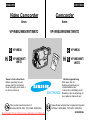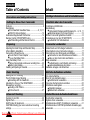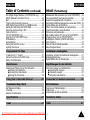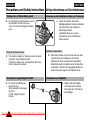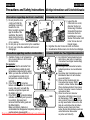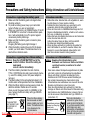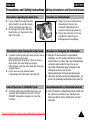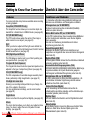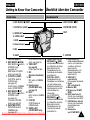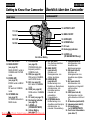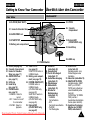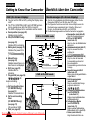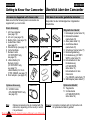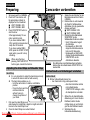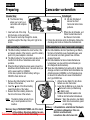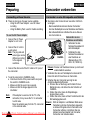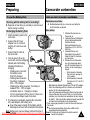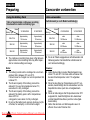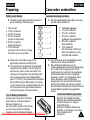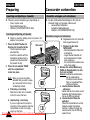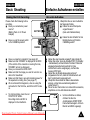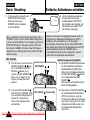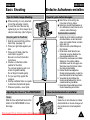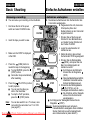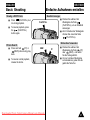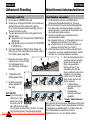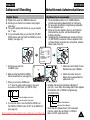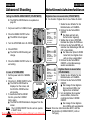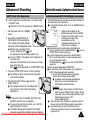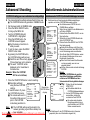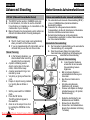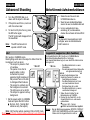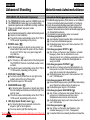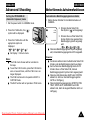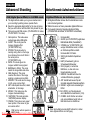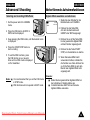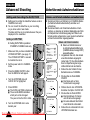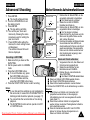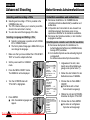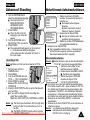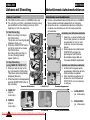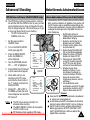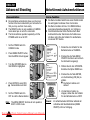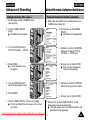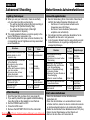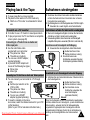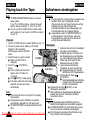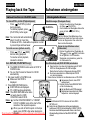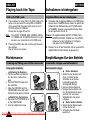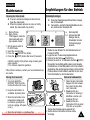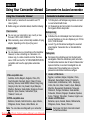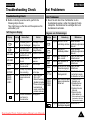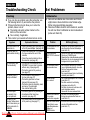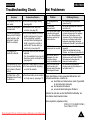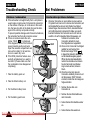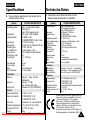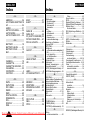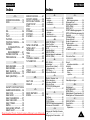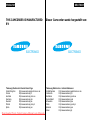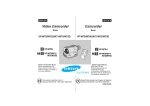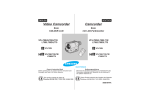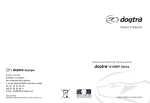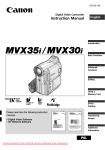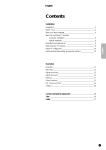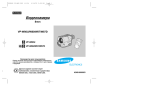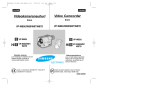Download Samsung VP-W80 Specifications
Transcript
ENGLISH DEUTSCH Video Camcorder Camcorder 8mm 8mm VP-W80U/W80/W87/W87D VP-W80U/W80/W87/W87D VP-W80U VP-W80U STAR STOPT/ Hi DIS PLAY SE TIM LF ER VP-W80/W87/ W87D Owner’s Instruction Book Before operating the unit, please read this instruction book thoroughly, and retain it for future reference. This product meets the intent of Directive 89/336 CEE, 73/23 CEE, 93/68 CEE. Downloaded From VideoCamera-Manual.com Manuals STILL CO UN RESETER T WIDE ZE RETURO RN TELE ELECTRONICS Hi VP-W80/W87/ W87D Bedienungsanleitung Bitte lesen Sie die Bedienungsanleitung vor Inbetriebnahme des Camcorders vollständig durch. Bewahren Sie die Anleitung für den späteren Gebrauch auf. Dieses Produkt entspricht den Vorgaben der folgenden Richtlinien: 89/336 EWG, 73/23 EWG, 93/68 EWG. AD68-00606J ENGLISH DEUTSCH Table of Contents Inhalt Precautions and Safety Instructions Wichtige Informationen und Sicherheitshinweise Getting to Know Your Camcorder Features................................................................................8 Descriptions ■ Front View/Side View/Rear View ....................9, 10, 11 ■ OSD (On Screen Display)..........................................12 Accessories Supplied with Camcorder ..............................14 Remote Control (VP-W87/W87D only) ..............................15 ■ Self Recording with the Remote Control ..................15 Preparing Adjusting the Hand Strap and Shoulder Strap ..................16 Lithium Battery Installation ................................................17 Connecting a Power Source ..............................................18 ■ To use the AC Power Adapter ..................................18 ■ To use the Battery Pack ............................................19 Using the Battery Pack ......................................................20 ■ Table of approximate continuous recording time ......20 ■ Battery Level display..................................................21 Inserting and Ejecting a Cassette ......................................22 Basic Shooting Making the First recording ..............................................23 Tips for Stable Image Shooting ......................................25 ■ Recording with the Viewfinder ................................25 Adjusting the Focus of the VIEWFINDER ......................25 Reviewing a recording ....................................................26 ■ Viewing a Still Picture..............................................27 ■ Picture Search ........................................................27 Überblick über den Camcorder Funktionen und Merkmale ................................................8 Beschreibung ■ Vorderansicht/Seitenansicht/Rückansicht ....9, 10, 11 ■ Monitoranzeigen (On Screen Display) ..................12 Mit dem Camcorder geliefertes Zubehör ........................14 Fernbedienung (nur bei VP-W87/W87D) ......................15 ■ Aufnahmen mit Selbstauslöser ..............................15 Camcorder vorbereiten Halteschlaufe und Schultergurt einstellen ......................16 Lithiumbatterie in den Camcorder einlegen ....................17 Camcorder an eine Stromquelle anschließen ................18 ■ Camcorder an eine Steckdose anschließen ..........18 ■ Akku an den Camcorder anschließen ....................19 Akku verwenden..............................................................20 ■ Aufnahmezeit je nach Modell und Akkutyp ............20 ■ Ladezustandsanzeige des Akkus ..........................21 Kassetten einlegen und entnehmen ..............................22 Einfache Aufnahmen erstellen Ihre erste Aufnahme ........................................................23 Tipps für gute Aufzeichnungen........................................25 ■ Suchermonitor verwenden ......................................25 Fokus des Suchermonitors einstellen ............................25 Aufnahmen wiedergeben ................................................26 ■ Standbild anzeigen ................................................27 ■ Bildsuchlauf verwenden ..........................................27 Advanced Shooting Weiterführende Aufnahmefunktionen Zooming In and Out ........................................................28 Digital Zoom ....................................................................29 EASY mode (for beginners) ............................................31 CUSTOM-Creating your own customized recording settings ............................................................................32 Zoomfunktion verwenden ................................................28 Digitalen Zoom verwenden..............................................29 Aufnahmemodus EASY (für Anfänger) verwenden ........31 Aufnahmemodus CUSTOM (individuelle Einstellungen) verwenden ......................................................................32 Downloaded From VideoCamera-Manual.com Manuals 2 ENGLISH DEUTSCH Table of Contents (continued) Inhalt DIS (Digital Image Stabilizer, VP-W87/W87D only) ........33 MF/AF (Manual Focus/Auto Focus) ................................34 BLC..................................................................................35 Program AE (Automatic Exposure) ................................36 DSE (Digital Special Effects) in CAMERA mode ............38 Setting and Recording the DATE/TIME ..........................40 Selecting and Recording a Title ......................................42 Fade In and Out ..............................................................44 PIP (VP-W87/W87D only) ..............................................45 Snap Shot (VP-W87/W87D only) ....................................46 White Balance ................................................................47 Demonstration ................................................................48 Setting the Date/Title Colour ..........................................49 Lighting Techniques ........................................................50 Bildstabilisator DIS verwenden (nur bei VP-W87/W87D) ....33 Fokus automatisch oder manuell einstellen ....................34 Gegenlicht ausgleichen (BLC-Funktion)..........................35 Automatische Belichtungsprogramme verwenden (P.AE)..36 Digitale Effekte bei der Aufnahme ..................................38 Datum und Uhrzeit einstellen und aufzeichnen ..............40 Untertitel auswählen und aufzeichnen ............................42 Einblenden und Ausblenden............................................44 Bild-im-Bild-Funktion PIP (nur bei VP-W87/W87D) ........45 Schnappschuss (nur bei VP-W87/W87D) ......................46 Weißabgleich-Funktion (WHITE BALANCE) ..................47 Demo-Funktion ................................................................48 Farbe für Datum/Untertitel einstellen ..................................49 Beleuchtungstechniken ..................................................50 (Fortsetzung) Playing back the Tape Aufnahmen wiedergeben To watch on a TV monitor ..............................................51 Various Functions in PLAYER mode ..............................53 DSE in PLAYER mode ....................................................54 Aufnahmen auf dem Fernsehmonitor wiedergeben ........51 Wiedergabefunktionen ....................................................53 Digitale Effekte bei der Wiedergabe................................54 Maintenance Empfehlungen für den Betrieb Cleaning and Taking care of the Camcorder ..................54 ■ Cleaning the Viewfinder ..........................................54 ■ Cleaning the Video Heads ......................................55 ■ Storing the Camcorder............................................55 Camcorder reinigen und aufbewahren............................54 ■ Suchermonitor reinigen ..........................................54 ■ Videoköpfe reinigen ..............................................55 ■ Camcorder aufbewahren ........................................55 Using Your Camcorder Abroad ................56 Camcorder im Ausland verwenden ..........56 Troubleshooting Check Bei Problemen Self Diagnosis Display ....................................................57 Checking..........................................................................58 Moisture Condensation....................................................60 Diagnose von Fehleranzeigen ........................................57 Fehlersuche ....................................................................58 Kondensationsprobleme beheben ..................................60 Specifications ............................................61 Technische Daten ....................................61 Index ........................................................62 Index ........................................................62 Downloaded From VideoCamera-Manual.com Manuals 3 ENGLISH DEUTSCH Precautions and Safety Instructions Wichtige Informationen und Sicherheitshinweise Taking care of the battery pack ✤ Do not allow any metal objects to touch the terminals, as this can cause a short circuit and damage the battery pack. Keep the terminals clean. ✤ The camera, adapter or battery pack will not work properly if the terminals are dirty. Check them before use, and wipe them with a dry cloth or tissue if necessary. Precautions regarding the LENS ✤ Do not let the LENS point toward the sun. Direct sunlight can damage the CCD. (*CCD: Charge Coupled Device) Downloaded From VideoCamera-Manual.com Manuals 4 Hinweise zu den Kontakten an Akku und Camcorder ✤ Achten Sie darauf, dass keine Metallgegenstände mit den Kontakten am Camcorder oder am Akku in Berührung kommen. Andernfalls kann es zu einem Kurzschluss und zu Schäden am Akku kommen. Kontakte sauberhalten ✤ Wenn die Kontakte am Camcorder oder am Akku verschmutzt sind, funktionieren Camcorder, Adapter bzw. Akku eventuell nicht einwandfrei. Überprüfen Sie die Kontakte, bevor Sie den Akku verwenden. Wischen Sie sie gegebenenfalls mit einem trockenen Lappen oder Papiertuch ab. Hinweise zum Objektiv ✤ Richten Sie das Objektiv nicht direkt auf die Sonne. Dies kann den CCD-Sensor beschädigen. ENGLISH DEUTSCH Precautions and Safety Instructions Wichtige Informationen und Sicherheitshinweise Precautions regarding electronic viewfinder 1) Do not place the camcorder such that the 2 1 viewfinder is pointing towards the sun. Direct sunlight can damage the inside of the viewfinder. Be careful when placing the camcorder in direct sunlight or by a window. 2) Do not pick up the camcorder by the viewfinder. 3) Do not over rotate the veiwfinder as this could damaging it. Precautions regarding moisture condensation Hinweise zum Sucher 1) Legen Sie den Camcorder nie so hin, dass der Sucher zur Sonne zeigt. Direktes Sonnenlicht kann das Innere des Suchers beschädigen. Lassen Sie den Camcorder nicht in der Sonne oder am Fenster liegen. 2) Ergreifen Sie den Camcorder nicht am Sucher. 3) Gewaltsames Drehen kann den Sucher beschädigen. 3 Hinweis: Abhilfe bei Feuchtigkeitskondensation 1) Asudden change in air temperature may cause moisture to form inside the camcorder. for example: When you take the camcorder from cold temperatures outside to warm temperatures inside during the winter. ■ When you take the camcorder from cool temperatures inside to hot temperatures outside during the summer. 2) If the “DEW ( )” protection feature activates, leave the camcorder in a dry and warm room with the cassette compartment open and the battery removed. 3) If the “DEW ( )” protection feature activates unexpectedly, and you want to override it, disconnect and reconnect both the battery pack and the lithium battery. Make sure that any moisture or condensation has disappeared completely before you use the camera. (see page 60) Downloaded From VideoCamera-Manual.com Manuals ■ DEW 1) Ein plötzlicher Temperaturanstieg kann dazu führen, dass sich im Inneren des Camcorders Feuchtigkeit niederschlägt. Beispielsituationen: ■ Sie bringen den Camcorder bei kalten Außentemperaturen in einen beheizten Raum. ■ Sie nehmen den Camcorder aus einem klimatisierten Raum mit nach draußen, wo es sehr heiß ist. 2) Wenn auf dem Suchermonitor des Camcorders die Anzeige “DEW ( )” erscheint, nehmen Sie den Akku ab und öffnen das Kassettenfach. Dann lassen Sie den Camcorder in einem trockenen und warmen Raum. 3) Wenn Sie sicher sind, dass der Camcorder vollständig trocken ist und die Warnanzeige “DEW ( )” trotz dem erscheint, können Sie die Anzeige wie folgt ausschalten: Nehmen Sie den Akku ab, und nehmen Sie die Lithiumbatterie aus dem Camcorder. Dann setzen Sie die Lithiumbatterie wieder ein, und schließen den Akku wieder an (siehe auch Seite 60). 5 ENGLISH DEUTSCH Precautions and Safety Instructions Wichtige Informationen und Sicherheitshinweise Precautions regarding the battery pack ✤ Make sure that the battery pack is charged before shooting outdoors. ✤ To preserve battery power, keep your camcorder turned off when you are not operating it. ✤ When your camcorder is in CAMERA mode, if it is left in STANDBY for more than 5 minutes without operation, it will automatically turn off to protect against unnecessary battery discharge. ✤ Make sure that the battery pack is locked in place before carrying. Dropping the battery pack might damage it. ✤ When the battery reaches the end of its life please contact your local dealer. The batteries have to be dealt with as chemical waste. Precautions regarding the Lithium battery Warning: Keep the LITHIUM BATTERY out of the reach of children. Should the battery be swal-lowed, consult a doctor immediately. ✤ The lithium battery maintains the clock function, TITLE, CUSTOM function and preset contents memory; even if the battery pack or AC power adapter is removed. ✤ The lithium battery for the camcorder lasts about 8~10 months under normal operation from time of installation. ✤ When the lithium battery becomes weak or dead, the date/time indicator flashes about 5 seconds when you set the power switch to CAMERA. In this case, replace the lithium battery with type CR2025. (see page 17) WARNING: LITHIUM BATTERY MUST BE RECYCLED OR DISPOSED OF PROPERLY. *When the lithium battery becomes weak or dead please contact your local dealer. The batteries have to be desposed of as chemical waste. Downloaded From VideoCamera-Manual.com Manuals 6 Hinweise zum Akku ✤ Stellen Sie sicher, dass der Akku voll aufgeladen ist, wenn Sie Aufnahmen im Freien machen möchten. ✤ Schalten Sie Ihren Camcorder aus, wenn Sie ihn nicht verwenden, damit der Akku möglichst lange hält. ✤ Wenn der Camcorder im CAMERA-Modus länger als fünf Minuten in Betriebsbereitschaft ist, schaltet er sich automatisch aus, um Akkustrom zu sparen. ✤ Stellen Sie beim Anschließen des Akkus an den Camcorder sicher, dass der Akku fest sitzt. Achten Sie darauf, dass der Akku nicht herunterfällt. Der Akku kann dadurch beschädigt werden. ✤ Wenn der Akku verbraucht ist, geben Sie ihn wieder bei dem Fachhändler ab, wo Sie ihn erworben haben, oder bringen ihn zu einer Sammelstelle. Akkus dürfen nicht über den normalen Hausmüll entsorgt werden. Hinweise zur Lithiumbatterie Achtung: Bewahren Sie Lithiumbatterien außer Reichweite von Kindern auf. Sollte eine Batterie verschluckt werden, konsultieren Sie sofort einen Arzt. ✤ Wenn keine andere Stromquelle angeschlossen ist (Akku oder Netz), sichert die Lithiumbatterie folgende Daten: Datum und Uhrzeit, Untertitel, Einstellungen für die Aufnahmemodi CUSTOM sowie andere Einstellungen. ✤ Bei normaler Verwendung des Camcorders hat die Lithiumbatterie eine Lebensdauer von etwa acht bis zehn Monaten nach Einsetzen in den Camcorder. ✤ Wenn die Lithiumbatterie fast verbraucht ist, blinkt die Anzeige von Datum und Uhrzeit etwa fünf Sekunden lang beim Aktivieren des CAMERA-Modus. In diesem Fall setzen Sie eine neue Lithiumbatterie des Typs CR2025 ein (siehe Seite 17). *Wenn die Lithiumbatterie ACHTUNG : verbraucht ist, geben Sie sie wieder bei dem Fachhändler Lithiumbatterien müssen ab, wo Sie sie erworben haben, entweder zum Recycling oder bringen sie zu einer gebracht oder Sammelstelle. Lithiumbatterien entsprechend entsorgt dürfen nicht über den normalen werden. Hausmüll entsorgt werden. ENGLISH DEUTSCH Precautions and Safety Instructions Wichtige Informationen und Sicherheitshinweise Precautions regarding the hand strap ✤ It is very important to adjust the hand strap correctly to ensure the camera can be held steady. (see page 16) ✤ Do not insert your hand in the hand strap forcibly, as it may result in damage to the buckle. Precautions when cleaning the video heads Hinweise zur Halteschlaufe ✤ Stellen Sie vor dem Aufnehmen die Halteschlaufe richtig ein; dies ermöglicht stabile Aufnahmen in bequemer Haltung (siehe Seite 16). ✤ Ziehen oder reißen Sie nicht an der Halteschlaufe. Dies könnte die Befestigungsösen beschädigen. Hinweise zur Reinigung der Videoköpfe ✤ To ensure normal recording and clear pictures, ensure ✤ Reinigen Sie die Videoköpfe in regelmäßigen that the heads are kept clean. Abständen, um stets optimale Aufnahmen und klare When playing back the pictures, if they are noisy or scharfe Bilder zu erhalten. Wenn das Wiedergabebild hardly visible, the video heads may be dirty. verrauscht oder unscharf ist, kann dies an verIf this happens, clean the video heads with a dry type schmutzten Videoköpfen liegen. Reinigen Sie die cassette cleaner. Videoköpfe in diesem Fall mit einer ✤ Do not use a wet type cassette cleaner. Reinigungskassette (Trockenreinigungskassette). It may damage the video heads. (see page 55) ✤ Verwenden Sie keine Feuchtreinigungskassetten - sie können die Videoköpfe beschädigen (siehe Seite 55). Auto-off function in STANDBY mode ✤ To protect against tape and head-drum wear, your camcorder will automatically turn off if it is left in STANDBY mode without operation for more than 5 minutes. Downloaded From VideoCamera-Manual.com Manuals Ausschaltautomatik in Betriebsbereitschaft ✤ Nach fünf Minuten in Betriebsbereitschaft schaltet sich der Camcorder automatisch aus. Dies dient zum Schutz des Bands und der Kopftrommel und spart Akkustrom. 7 ENGLISH DEUTSCH Getting to Know Your Camcorder Überblick über den Camcorder Features Your camcorder has many features available when recording or during playback. Snap Shot (VP-W87/W87D only) The Snap Shot function allows you to record an object at a standstill for a limited time in CAMERA mode. (see page 46) PIP (VP-W87/W87D only) The PIP function shows where the centre of the image is while zoomed in on a subject. (see page 45) BLC When you shoot a subject with the light source behind the subject or a subject with a light background, the BLC function should be switched on. (see page 35) DSE (Digital Special Effects) The DSE allows a creative look to your films by adding various special effects. (see page 38) Program AE (Auto Exposure) The Program AE allows the shutter speed and aperture to be adjusted to the type of subject being filmed. (see page 36) DIS (VP-W87/W87D only) The DIS compensates for unstable images caused by hand shake, particularly at high magnification. (see page 33) 22x High ratio zoom lens Zooming is a recording technique that lets you change the size of the subject in the picture. For more professional recordings, use the zoom function. (see page 28) Digital Zoom Zooms more than 22x are performed digitally. (see page 29) Macro The macro function allows you to shoot your subject at close range. You have to adjust the zoom fully wide for macro shooting. (see page 28) Downloaded From VideoCamera-Manual.com Manuals 8 Funktionen und Merkmale Ihr Camcorder verfügt über viele praktische Funktionen und Merkmale zum Aufzeichnen und Wiedergeben von Bildern: Schnappschuss (nur VP-W87/W87D) Mit dieser Funktion können Sie ein Einzelbild (Standbild) aufnehmen (siehe Seite 46). Bild-im-Bild-Funktion PIP (nur VP-W87/W87D) Mit der PIP-Funktion können Sie ein zweites kleines Bildfenster auf dem Suchermonitor einblenden, wenn Sie den digitalen Zoom verwenden. Dies dient zur Orientierung bei Aufnahmen mit starker Vergrößerung (siehe Seite 45). Gegenlichtausgleich (BLC) Verwenden Sie die BLC-Funktion beim Aufnehmen zum Ausgleichen von Gegenlicht oder eines sehr hellen Hintergrunds (siehe Seite 35). Digitale Effekte (DSE) Mit den digitalen Effekten können Sie Ihre Aufnahmen individuell und kreativ gestalten (siehe Seite 38). Automatische Belichtungsprogramme (P.AE) Sie können zwischen verschiedenen automatischen Belichtungsprogrammen wählen, die für jede Situation die geeignete Belichtungszeit und Blendenöffnung bieten (siehe Seite 36). Bildstabilisator DIS (nur VP-W87/W87D) Die DIS-Funktion kann ein Zittern des Bilds ausgleichen, z. B. bei Aufnahmen mit starker Vergrößerung oder bei anderen Aufnahmen ohne Stativ (siehe Seite 33). Starkes 22x Zoom-Objektiv Durch Verwendung der Zoomfunktion können Sie die Aufnahmegröße des Motivs einstellen und Ihre Aufnahmen professioneller gestalten (siehe Seite 28). Digitaler Zoom Eine noch stärkere Zoomfunktion wird mit Digitaltechnik erzielt (siehe Seite 29). Makro-Funktion Mit der Makro-Funktion können Sie Motive aus nächster Nähe aufnehmen. Dafür fahren Sie das Objektiv ganz in den Weitwinkelbereich (siehe Seite 28). ENGLISH DEUTSCH Getting to Know Your Camcorder Überblick über den Camcorder Front View Vorderansicht 2. REC SEARCH (REW) 4. REC SEARCH (FF) 3. PLAY/STILL (LIGHT) 5. DATE/TIME (STOP) 6. TAPE EJECT 12. VIDEO LIGHT 1. LENS 7. EVF 9. Remote Sensor 8. MIC 10. EASY 1. Lens (see page 61) STOP works in PLAYER 2. REC SEARCH (REW) mode. (see page 52) REC SEARCH works in 6. TAPE EJECT STANDBY mode. (see page 22) (see page 24) Used to eject the tape. REW works in PLAYER 7. EVF mode. (see page 53) (Electronic Viewfinder) 3. PLAY/STILL (LIGHT) 8. MIC PLAY/STILL works in MIC works in CAMERA PLAYER mode. mode. (see page 52) 9. Remote sensor LIGHT works in CAMERA (VP-W87/W87D only, mode. (VP-W87/W87D) see page 15) 4. REC SEARCH (FF) REC SEARCH works in 10. EASY EASY works in CAMERA STANDBY mode. mode. (see page 24) 11. CUSTOM FF works in PLAYER mode. (see page 53) CUSTOM works in 5. DATE/TIME (STOP) CAMERA mode. DATE/TIME works in 12. VIDEO LIGHT CAMERA mode. (VP-W87/W87D only) (see page 40)VideoCamera-Manual.com Manuals Downloaded From 11. CUSTOM 1. Objektiv (siehe Seite 61) 2. REC SEARCH (REW) Aufnahme-Bereitschaftsmodus: zum Überprüfen der letzten Bilder (siehe Seite 24); Wiedergabemodus: zum Zurückspulen der Kassette (siehe Seite 53). 3. PLAY/STILL (LIGHT) Wiedergabemodus: zum Wiedergeben von Aufnahmen und zum Anzeigen eines Standbilds (siehe Seite 52). Aufnahmemodus: zum Einund Ausschalten der Videoleuchte. (nur VP-W87/W87D) 4. REC SEARCH (FF) Aufnahme-Bereitschaftsmodus: zum Überprüfen der letzten Bilder (siehe Seite 24); Wiedergabemodus: zum Vorspulen der Kassette (siehe Seite 53). 5. DATE/TIME (STOP) Aufnahme-Bereitschaftsmodus: zum Ein- und Ausblenden von Datum und Uhrzeit (siehe Seite 40); Wiedergabemodus: zum Stoppen des Bandlaufs (siehe Seite 52). 6. TAPE EJECT (siehe Seite 22) Zum Ausgeben der Kassette. 7. Sucher (EVF; siehe Seite 25) 8. Mikrofon (MIC) 9. IR-Sensor (nur VP-W87/ W87D) 10. EASY (siehe Seite 31) Zum Ein- bzw. Ausschalten des Aufnahmemodus EASY. 11. CUSTOM (siehe Seite 32) Zum Ein- bzw. Ausschalten des Aufnahmemodus CUSTOM. 12. Videoleuchte (nur VP-W87/W87D) 9 ENGLISH DEUTSCH Getting to Know Your Camcorder Überblick über den Camcorder Side View Seitenansicht 13. BATTERY EJECT 17. P.AE 19. BLC 14. MENU ON/OFF 20. FADE 15. ENTER (MF) 16. UP/DOWN Dial 21. DC Jack 22. Recharging Indicator 18. DSE 24. Lithium Battery 13. BATTERY EJECT 14. MENU ON/OFF (see page 30) MENU ON/OFF works in CAMERA and PLAYER mode. 15. ENTER (MF) (see page 30) ENTER works in MENU mode. MF works in CAMERA mode. 16. UP/DOWN dial (see page 30) UP/DOWN dial works in MENU mode. Downloaded From 10 17. PROGRAM AE (see page 36) PROGRAM AE (Auto Exposure) works in CAMERA mode. 18. DSE (see page 38) DSE works in CAMERA and PLAYER mode. 19. BLC (see page 35) BLC works in CAMERA mode. 20. FADE (see page 44) FADE works in CAMERA mode. 21. DC Jack (see page 18) 22. Recharging Indicator (see page 19) 23. S-VIDEO out (VP-W80/W87/W87D) 24. Lithium Battery (see page 17) Manuals VideoCamera-Manual.com 23. S-VIDEO out (VP-W80/W87/W87D only) 13. BATTERY EJECT Zum Abnehmen des Akkus vom Camcorder. 14. MENU ON/OFF (siehe Seite 30) Aufnahme- und Wiedergabemodus: zum Aufrufen des Menüs. 15. ENTER (MF/AF) (siehe Seite 30) Bei Menüanzeige: zum Einstellen von Menüoptionen; Aufnahmemodus: zum Umschalten zwischen manueller und automatischer Fokuseinstellung. 16. UP/DOWN-Einsteller Bei Menüanzeige: zum Auswählen einer Menüoption; Aufnahmemodus: zur manuellen Fokuseinstellung. 17. P.AE (siehe Seite 36) Aufnahmemodus: zum Auswählen eines Belichtungsprogramms. 18. DSE (siehe Seite 38) Aufnahme- und Wiedergabemodus: zum Auswählen eines digitalen Effekts. 19. BLC (siehe Seite 35) Aufnahmemodus: zum Ausgleichen von Gegenlicht oder eines hellen Hintergrunds. 20. FADE (siehe Seite 44) Aufnahmemodus: zum Einund Ausblenden von Bild und Ton. 21. DC-Anschluss (siehe Seite 18) 22. Ladeanzeige (siehe Seite 19) 23. S-Video-Ausgang (nur VP-W80/W87/W87D) 24. Fach für die Lithiumbatterie (siehe Seite 17) ENGLISH DEUTSCH Getting to Know Your Camcorder Überblick über den Camcorder Rear View Rückansicht 34. D.ZOOM (SNAP SHOT) 25. ZOOM 27. Hooks for Shoulder Strap 26. Cassette Compartment 28. AUDIO/VIDEO out MIC 32. START/STOP 35. External MIC (VP-W87/W87D only) 33. Battery pack compartment 30. Hand Strap 29. LENS cap 31. POWER Switch 25. ZOOM (see page 28) 26. Cassette Compartment 27. Hooks for Shoulder Strap (see page 17) 28. AUDIO/VIDEO out (see page 51) 29. LENS cap 30. Hand Strap (see page 16) 31. POWER Switch (see page 18) - CAMERA : Select to record. - OFF : Select to turn off the camcorder. - PLAYER : Select to playback. 32. START/STOP (see page 23) START/STOP works in CAMERA mode. 33. Battery pack compartment (see page 19) 34. D.ZOOM (SNAP SHOT) D.ZOOM works in CAMERA mode. (VP-W80U/W80 only, see page 30) SNAP SHOT works in CAMERA mode. (VP-W87/W87D only, see page 46) 35. External MIC (VP-W87/W87D only, see page 61) Downloaded From VideoCamera-Manual.com Manuals 25. ZOOM W/T (siehe Seite 28) 26. Kassettenfach 27. Öse für Schultergurt (siehe Seite 17) 28. Audio/Video-Ausgang (siehe Seite 51) 29. Objektivkappe 30. Halteschlaufe (siehe Seite 16) 31. Schalter für Betriebsmodus (siehe Seite 18) - CAMERA: Für Aufnahmen. - OFF: Camcorder ausschalten. - PLAYER: Für Wiedergabe. 32. START/STOP (siehe Seite 23) Aufnahmemodus: zum Starten/Stoppen einer Aufnahme. 33. Akku-Fach (siehe Seite 19) 34. SNAP SHOT/D.ZOOM Aufnahmemodus: SNAP SHOT (nur VP-W87/ W87D) zum Aufnehmen eines Einzelbilds (siehe Seite 46); D.ZOOM (nur VP-W80U/ W80) zum Ein-/ Ausschalten des digitalen Zooms (siehe Seite 30). 35. Anschluss für externes Mikrofon (nur VP-W87/ W87D, siehe Seite 61) 11 ENGLISH DEUTSCH Getting to Know Your Camcorder Überblick über den Camcorder OSD (On Screen Display) Monitoranzeigen (On Screen Display) ✤ You can turn the OSD on/off by setting the Display menu ✤ Zum Ein- bzw. Ausblenden der Monitoranzeigen stellen Sie die on/off. Menüoption DISPLAY auf ON (Ein) oder OFF (Aus). ✤ Die folgenden Funktionen sind auch dann verfügbar, wenn die ✤ The TITLE, DATE/TIME, EASY and CUSTOM functions Monitoranzeigen ausgeblendet sind: Untertitel, Datum und can be operated even after the OSD is turned off. Uhrzeit, die Aufnahmemodi EASY und CUSTOM. ✤ The OSD is displayed in the viewfinder and the monitor. ✤ Die Monitoranzeigen werden auf dem Suchermonitor ausgegeben. a. Zoom position (see page 29) a. Zoomposition (siehe Seite 29) Indicates zoom position. OSD in CAMERA mode Zeigt die Zoomeinstellung an. b. DIS (VP-W87/W87D only) b. DIS (nur VP-W87/W87D) (see page 33) Indicates DIS is activating. c. Battery level (see page 21) Indicates the power left in the battery. ( ) d. Manual Focus (see page 34) Indicates manual focus is on. Auto Focus is not displayed. e. BLC (see page 35) Indicates BLC is activating. f. Program AE (see page 36) Indicates Program AE mode is activating. ( , , , , ) g. Self record waiting timer. (VP-W87/W87D only) (see page 15) Indicates 10 seconds timer. h. Self record recording timer. (VP-W87/W87D only) (see page 15) (30 seconds or END). i. Date (see page 40) ab r w T XX Hi 8 880 x c m f v W SEPIA REC. 0:00:00 EASY OFF CONGRATULATIONS TAPE! e d BLC g h WAIT-10S (TITLE) SELF-30S (CONTINUE) 13:00 29. JAN.2003 o n p x q k l c. d. j i e. OSD in PLAYER mode f. w c t Hi 8 SEPIA Downloaded From VideoCamera-Manual.com Manuals 12 s PLAY 0:00:00 Z.RTN o n u g. q TAPE! l h. i. (siehe Seite 33) Zeigt an, dass der Bildstabilisator aktiviert ist. Akkuladezustand (siehe Seite 21) Zeigt an, wie weit der Akku entladen ist. ( ) Manueller Fokus (siehe Seite 34) Zeigt an, dass die manuelle Fokuseinstellung aktiviert ist. Bei automatischer Fokuseinstellung erscheint keine Anzeige. Gegenlichtausgleich BLC (siehe Seite 35) Zeigt an, dass die Gegenlichtfunktion eingeschaltet ist. Belichtungsprogramm (siehe Seite 36) Zeigt an, welches Belichtungsprogramm aktiviert ist. ( , , , , ) Aufnahme mit Selbstauslöser. (nur VP-W87/W87D) (siehe Seite 15) Zeigt an, dass die SelbstauslöserAufnahme aktiviert ist. Selbstauslöser-Modus (nur VP-W87/W87D) (siehe Seite 15) Zeigt an, welcher SelbstauslöserModus aktiviert ist (30 s oder END). Datum (siehe Seite 40) Zeigt das aktuelle Datum an. ENGLISH Getting to Know Your Camcorder OSD (On Screen Display) j. Time (see page 40) Shows the time of the recording. k. Title (see page 42) Shows the title of the recording. It is superimposed on the scene. l. Self diagnosis (see page 57) (TAPE!, TAPE END!, PROTECTION!) Checks the operation of the Camcorder. m. DSE (Digital Special Effect) (see page 38) Indicates the DSE mode is active. The operation modes are GHOST, STROBE, SEPIA, B&W, NEG., MIRROR, ART, MOSAIC, 16:9 (WIDE) and CINEMA. n. Tape counter Shows amount of the tape used. o. Operation mode Indicates depending on which operating mode is active. The operation modes are STBY, REC , STOP, PLAY ( ), FF ( ), REW ( ), EJECT. p. EASY & CUSTOM Shows when the EASY or CUSTOM mode is active. q. DEW( ) condensation (see page 60) Visable if moisture or condesation is detected within the camera. r. Digital zoom (see page 29) Shows the digital zoom is active. s. Snap Shot (VP-W87/W87D only) (see page 46) Shows the remaining available time for Snap Shot recording. t. PB DSE (see page 54) Shows that the PB DSE mode is active. u. Zero return (VP-W87/W87D only) (see page 53) Shows that the zero return function is active. v. White Balance mode (see page 47) Shows which White Balance mode is active. The White Balance modes are AUTO, INDOOR ( ) and OUTDOOR ( ). w. Hi8 (VP-W80/W87/W87D only) Indicates the use of the Hi8 tape in CAMERA or PLAYER modes. In case of not being tape, display Hi8 on the screen in CAMERA or PLAYER modes. x. Remocon ( OFF) (VP-W87/W87D only) Indicates the remocon off mode is activated. Downloaded From VideoCamera-Manual.com Manuals DEUTSCH Überblick über den Camcorder Monitoranzeigen (On Screen Display) j. k. l. m. n. o. p. q. r. s. t. u. v. w. X. Uhrzeit (siehe Seite 40) Zeigt die aktuelle Uhrzeit an. Untertitel (siehe Seite 42) Zeigt den ausgewählten Untertitel an, der mit aufgezeichnet wird. Der Untertitel wird über dem Bild eingeblendet. Diagnose- und Fehleranzeigen (siehe Seite 57) Beispiel: TAPE! - keine Kassette, TAPE END! - Bandende erreicht, PROTECTION! - löschgeschützte Kassette. Digitale Effekte bei der Aufnahme (siehe Seite 38) Gibt an, welcher digitale Effekt aktiviert ist. Folgende Effekte stehen zur Auswahl: GHOST, STROBE, SEPIA, B&W, NEG., MIRROR, ART, MOSAIC, 16:9 (WIDE) und CINEMA. Bandzählwerk Zeigt den Zählerstand des Bandzählwerks an. Betriebsmodus Zeigt den Betriebszustand des Camcorders an: STBY (Betriebsbereitschaft), REC (Aufnahme), STOP (Bandlauf gestoppt), PLAY ( ) (Wiedergabe), FF ( ) (Vorspulen), REW ( ) (Rückspulen), EJECT (Kassette ausgeben). Aufnahmemodi EASY und CUSTOM (siehe Seite 31/32) Gibt an, ob einer der beiden Aufnahmemodi aktiviert ist. Kondensationsproblem ( ) (siehe Seite 60) Erscheint, wenn sich Feuchtigkeit im Camcorder gebildet hat. Digitaler Zoom (siehe Seite 29) Zeigt an, dass der digitale Zoom eingeschaltet ist. Schnappschuss (nur VP-W87/W87D) (siehe Seite 46) Zeigt die verbleibende Aufnahmezeit für den Schnappschuss an. Digitale Effekte bei der Wiedergabe (siehe Seite 54) Gibt an, welcher digitale Effekt aktiviert ist. Nullpunkt-Rückkehrmodus (nur VP-W87/W87D) (siehe Seite 53) Zeigt an, dass der Nullpunkt-Rückkehrmodus aktiv ist. Weißabgleich-Modus (siehe Seite 47) Zeigt an, welcher Weißabgleich-Modus aktiviert ist. Folgende Modi sind verfügbar: AUTO, INDOOR ( ) und OUTDOOR ( ). Hi8 (nur bei VP-W80/W87/W87D) Zeigt an, dass auf eine Hi8-Kassette aufgenommen bzw. eine Hi8-Kassette wiedergegeben wird. Fernbedienung ( OFF) (nur bei VP-W87/W87D) Zeigt an, dass die Fernbedienung deaktiviert ist. 13 ENGLISH DEUTSCH Getting to Know Your Camcorder Accessories Supplied with Camcorder Mit dem Camcorder geliefertes Zubehör Make sure that the following basic accessories are supplied with your camcorder. Basic Accessory 1. AC Power Adapter. (see page 18) 2. AC cord. (see page 18) 3. Battery Pack. (see page 19) 4. Audio/Video Cable. (see page 51) 5. Shoulder strap. (see page 17) 6. Instruction Book. 7. Remote Control. (VP-W87/W87D only, see page 15) 8. Lithium Battery for Remote Control. (VP-W87/W87D only, see page 15) Lithium Battery for Clock. (TYPE: CR2025, see page 17) 9. Scart adapter. (see page 51) Optional Accessory Überprüfen Sie die Vollständigkeit der mitgelieferten Zubehörteile. 1. AC Power Adapter 2. AC cord 3. Battery Pack 4. AUDIO/VIDEO Cable 5. Shoulder Strap 6. Instruction Book Video Camcorder 8mm 7. Remote Control 8. Lithium Batteries ST ST ART/ OP SE TIM LF ER DIS PL ST ILL AY CO RE UNTE SE R T RE ZERO TU RN WI DE TE LE 10. S-VIDEO Cable 10. S-VIDEO cable (VP-W80/W87/W87D only, see page 52) Note: Optional accessories may be included with the camcorder, depending on the country in which it is purchased. Downloaded From VideoCamera-Manual.com Manuals 14 Überblick über den Camcorder 9. Scart adapter Mitgeliefertes Zubehör 1. Netzadapter (siehe Seite 18) 2. Netzanschlusskabel (siehe Seite 18) 3. Akku (siehe Seite 19) 4. Audio/Video-Kabel (siehe Seite 51) 5. Schultergurt (siehe Seite 17) 6. Bedienungsanleitung 7. Fernbedienung (VP-W87/ W87D, siehe Seite 15) 8. Lithiumbatterie für die Fernbedienung (VP-W87/W87D, siehe Seite 15) Lithiumbatterie für den Camcorder (Typ CR2025, siehe Seite 17) 9. Scart-Adapter (siehe Seite 51) Optionales Zubehör 10. Tragetasche 11. S-Video-Kabel (VP-W80/W87/W87D, siehe Seite 52) Hinweis: In manchen Ländern wird der Camcorder evtl. mit optionalem Zubehör geliefert. ENGLISH DEUTSCH Getting to Know Your Camcorder Überblick über den Camcorder Remote Control (VP-W87/W87D only) Fernbedienung (nur bei VP-W87/W87D) Description of Parts 1. Start/Stop (see page 23) 2. Self Timer 3. Still (see page 53) 4. WIDE (see page 28) 5. TELE (see page 28) 6. Display (see page 12) 7. (Play) (see page 52) 8. (FF) (see page 53) 9. (REW) (see page 53) 10. (Stop) (see page 52) 11. Counter Reset (see page 53) 12. Zero Return (see page 53) 3 6 1 2 8 9 7 Battery Installation to the Remote Control ✤ You must insert or replace this battery when: - You purchase the camcorder. - The remote control doesn’t work. ✤ Insert Lithium Battery, following the + and - markings. ✤ Be careful not to reverse the polarity of the battery. Self Recording with the Remote Control ✤ The Self Timer function on the remote control allows you to start and stop recording automatically. 11 START/ STOP DISPLAY SELF TIMER COUNTER RESET WIDE ZERO STILL RETURN TELE 4 5 12 10 Funktionstasten 1. Aufnahme starten/stoppen (siehe Seite 23) 2. Aufnahmen mit Selbstauslöser 3. Standbild anzeigen(siehe Seite 53) 4. Auszoomen (siehe Seite 28) 5. Einzoomen (siehe Seite 28) 6. Monitoranzeigen ein-/ausschalten (siehe Seite 12) 7. (Kassette wiedergeben)(siehe Seite 52) 8. (Kassette vorspulen) (siehe Seite 53) 9. (Kassette zurückspulen) (siehe Seite 53) 10. (Kassette stoppen) (siehe Seite 52) 11. Bandzählwerk zurücksetzen (siehe Seite 53) 12. Zum Zähler-Nullpunkt zurückkehren (siehe Seite 53) Batterien in die Fernbedienung einlegen ✤ Legen Sie die Lithiumbatterie ein bzw. tauschen Sie die alten Batterie aus: - nach dem Kauf des Camcorders; - wenn die Fernbedienung nicht funktioniert. ✤ Legen Sie die Lithiumbatterie entsprechend den Markierungen + und - ein. ✤ Legen Sie die Batterien nicht mit verkehrter Polarität ein. Entsorgung von Batterien Batterien und Akkus gehören nicht in den Hausmüll. Als Verbraucher sind Sie gesetzlich verpflichtet, alte Batterien und Akkus zur umweltschonenden Entsorgung zurückzugeben. Sie können alte Batterien und Akkus bei den öffentlichen Sammelstellen in Ihrer Gemeinde oder überall dort abgeben, wo Batterien und Akkus der betreffenden Art verkauft werden. Bitte achten Sie darauf, Akkus und Lithiumzellen nur im entladenen Zustand in die Sammelbehälter zu werfen. Sichern Sie nicht vollständig entladene Akkus gegen Kurzschlüsse. Aufnahmen mit Selbstauslöser ✤ Mit der Fernbedienung können Sie die Selbstauslöser-Funktion nutzen. Example: recording yourself Damit können Sie Aufnahmen automatisch starten und stoppen. ✤ Two options are available Beispiel : Familienbild - WAIT-10S/SELF-30S: wait 10 seconds, followed ✤ Es stehen zwei Optionen zur Auswahl by 30 seconds of recording. - WAIT-10S/SELF-30S: Vorbereitungszeit von 10 Sekunden, - WAIT-10S/SELF-END: wait 10 seconds, followed anschließend 30 Sekunden Aufnahme. by recording until you press the START/STOP - WAIT-10S/SELF-END: Vorbereitungszeit von 10 Sekunden, button again. anschließend beginnt die Aufnahme. Zum Beenden Downloaded From VideoCamera-Manual.com Manuals der Aufnahme drücken Sie die Taste START/STOP. 15 ENGLISH DEUTSCH Preparing Camcorder vorbereiten 1. 2. Set power switch to CAMERA. 1 Press Self Timer button until the appropriate indicator is CAMERA displayed on the Viewfinder: ■ WAIT-10S/SELF-30S ■ WAIT-10S/SELF-END 3. Press START/STOP button to 2 start the timer. : After approximately 10 seconds, recording starts. : If you have selected SELF30S, recording stops automatically after 30 seconds. : If you have selected SELF3 END, press the START/ STOP again when you wish to stop recording. Note: When using the timer, pressing the START/STOP button again, cancels the function. START/ STOP DISPLAY SELF TIMER COUNTER RESET WIDE ZERO STILL RETURN TELE WAIT-10S SELF-30S START/ STOP DISPLAY SELF TIMER Adjusting the Hand Strap and Shoulder Strap Hand Strap ✤ It is very important to adjust the hand strap correctly to ensure the camera can be held securely. ✤ The hand strap enables you to: - Hold the camcorder in a stable, comfortable position. - Press the Zoom and the red Record button without having to change the position of your hand. 1. 2. Pull open the Hand Strap cover and release the Hand Strap, adjust its length and stick it back onto the Hand Strap cover. Close the Hand Strap cover when finished. Downloaded From VideoCamera-Manual.com Manuals 16 COUNTER RESET WIDE ZERO STILL RETURN TELE Hinweis: 1. Stellen Sie den Schalter für den Betriebsmodus auf die Position CAMERA. 2. Drücken Sie ein- oder zweimal die Taste für SelbstauslöserAufnahmen, bis die gewünschte Anzeige erscheint: ■ WAIT-10S/SELF-30S ■ WAIT-10S/SELF-END 3. Drücken Sie die Aufnahmetaste START/STOP, um die Selbstauslöser-Funktion zu starten. : Nach 10 Sekunden beginnt die Aufnahme. : Bei Auswahl von SELF-30S stoppt die Aufnahme automatisch nach 30 Sekunden. : Bei Auswahl von SELF-END drücken Sie die Aufnahmetaste START/STOP, um die Aufnahme zu beenden. Zum Abbrechen einer Selbstauslöser-Aufnahme drücken Sie die Aufnahmetaste START/STOP ein zweites Mal. Halteschlaufe und Schultergurt einstellen Halteschlaufe ✤ Mit der Halteschlaufe können Sie: - den Camcorder ruhig und bequem halten; - den Zoom-Einsteller und die rote Aufnahmetaste START/STOP betätigen, ohne die Handposition zu ändern. 1. Ziehen Sie die Handschlaufenabdeckung auf. Lösen Sie das Klettband, stellen Sie die richtige Länge ein und befestigen Sie das Klettband wieder. 2. Schließen Sie die Halteschlaufenabdeckung. ENGLISH Preparing Shoulder Strap ✤ The Shoulder Strap allows you to carry your camcorder with complete safety. 1. Insert each end of the strap into the hooks on the camcorder. 2. Put the end of each strap through the buckle, adjust the length of the strap, then pull it tight in the buckle. Lithium Battery Installation ✤ The lithium battery maintains the clock function, title and preset contents of the memory; even if the battery pack or AC power adapter is removed. ✤ The lithium battery for the camcorder lasts about 8~10 months from the time of installation under normal operation. ✤ When the lithium battery becomes weak or dead, the date/time indicator flashes about 5 seconds when you set the power switch to CAMERA. In this case, replace the lithium battery with type CR2025 Lithium button cell. DEUTSCH Camcorder vorbereiten Schultergurt ✤ Mit dem Schultergurt können Sie Ihren Camcorder sicher transportieren. 1. Öffnen Sie die Schnallen, und führen Sie die Enden durch die Ösen am Camcorder. 2. Führen Sie die Enden durch die Schnallen. Stellen Sie die Länge des Gurts ein. Ziehen Sie die Enden fest. Lithiumbatterie in den Camcorder einlegen ✤ Die Lithiumbatterie dient zur Speicherung von Datum, Uhrzeit und Untertiteln sowie Voreinstellungen, wenn der Camcorder vom Netz getrennt bzw. der Akku abgenommen wird. ✤ Die Lithiumbatterie hat bei normalem Betrieb eine Lebensdauer von etwa acht bis zehn Monaten (ab dem Zeitpunkt des Einsetzens). ✤ Wenn die Lithiumbatterie fast verbraucht ist, blinkt die Anzeige von Datum und Uhrzeit beim Einschalten des Aufnahmemodus (CAMERA) ca. fünf Sekunden lang. In diesem Fall setzen Sie eine neue Lithiumbatterie des Typs CR2025 ein. 1. Remove the Lithium battery holder from 1. Ziehen Sie den Halter für die Lithiumthe base of the camera. batterie aus dem Camcorder. 2. Insert the side of the lithium battery 2. Legen Sie die Batterie so ein, dass die -Seite nach unten (zur Markierung toward the bottom of the holder. im Halter) zeigt. 3. Reinsert the lithium battery holder into 3. Schieben Sie den Halter wieder in den the slot on the base of the camera. Schlitz an der Camcorder-Unterseite ein. Note: The battery holder will only fit one Hinweis: Wenn Sie versuchen, den Halter way to avoid possible incorrect falsch herum einzusetzen, passt insertion. er nicht richtig. Achtung : Lithiumbatterien außerhalb der Reichweite Warning: Keep LITHIUM BATTERIES out of the reach von Kindern aufbewahren. Falls eine of theVideoCamera-Manual.com children. Should any battery be swalBatterie verschluckt wird, Downloaded From Manuals lowed, consult a doctor immediately. konsultieren Sie sofort einen Arzt. 17 ENGLISH DEUTSCH Preparing Camcorder vorbereiten Camcorder an eine Stromquelle anschließen Connecting a Power Source ✤ There are two types of power source available. - Using the AC Power Adapter : used for indoor recording. - Using the Battery Pack: used for mobile recording. To use the AC Power Adapter 1. Connect the AC Power Adapter to a AC cord. 2. Connect the AC cord to a wall socket. Note: The plug and wall socket type can be different according to the regional conditions. 2 1 ✤ Sie können den Camcorder auf zwei Arten mit Strom versorgen: - Bei Innenaufnahmen können Sie den Camcorder über den Netzadapter an eine Steckdose anschließen. - Bei Außenaufnahmen schließen Sie einen Akku an den Camcorder an. Camcorder an eine Steckdose anschließen 1. Verbinden Sie das Netzanschlusskabel mit dem Netzadapter. 2. Schließen Sie das Netzanschlusskabel an CAMERA eine Steckdose an 3 (Netzanschluss 100 240 V AC, 50/60 Hz). Hinweis: Stecker und Steckdose können je nach Land unterschiedlich aussehen. 3. Verbinden Sie das vom Netzadapter kommende DCKabel mit dem DC-Anschluss am Camcorder. 4. To set the camcorder to CAMERA mode. a. Hold down the tab of the power switch and push 4. Schalten Sie den Camcorder wie folgt in den the switch to CAMERA mode. Aufnahme-Bereitschaftsmodus: a. Drücken Sie auf die Zunge am Schalter für den b. Make sure that the Lens Cap is opened. Betriebsmodus, und stellen Sie den Schalter auf c. Make sure that the image appears in the CAMERA. Viewfinder. b. Stellen Sie sicher, dass die Objektivkappe abgenommen wurde. Note: If the adapter is used next to the TV or the c. Stellen Sie sicher, dass auf dem Suchermonitor das camcorder, it may cause the TV or camcorder Bild wiedergegeben wird. to emit noise. Wird der Adapter in unmittelbarer Nähe eines Hinweis: Move the adapter away from the TV, camcorder Fernsehers oder des Camcorders eingesetzt, or the antenna cable. so können Störgeräusche im Fernseher oder Camcorder auftreten. Vergrößern Sie den Abstand zwischen Adapter und Fernseher, Downloaded From VideoCamera-Manual.com Manuals 18 Camcorder oder Antennenkabel. 3. Connect the other end of the DC cable to DC jack of the camcorder. ENGLISH Preparing DEUTSCH Camcorder vorbereiten To use the Battery Pack Akku an den Camcorder anschließen How long will the battery last for recording? Betriebsdauer eines Akkus ✤ Depends on how often you are likely to use the zoom feature during recording. Recharging the Battery Pack 1. Attach the battery pack to the 1 camcorder. 2. Connect the AC Power Adapter to a AC cord and plug the AC cord into a wall socket. 3. Connect the DC cable to 2 the camcorder. 4. Turn the power off on the camcorder, and the recharging indicator will start flashing, indicating the battery is charging. 4 - Flashing once a second : OFF the battery is less than 50% charged. - Flashing twice a second : the battery is between 50% ~ 75% charged. - Flashing three times a second : the battery is between 75% ~ 100% charged. - Constantly stays on : Charging is complet. - On for a second and off for a second : there is an error and the charger needs to be reset. 5. If recharging is completed, separate the camcorder, AC power adapter, and battery pack. ■ Even if the power is turned off, the battery will still discharged over time if left connected to the camera. Note: Battery pack may be charged a little at the time of Downloaded From VideoCamera-Manual.com Manuals purchase. ✤ Die Betriebsdauer hängt u.a. davon ab, wie häufig Sie die Zoomfunktion verwenden. Akku aufladen 1. Schließen Sie den Akku am Camcorder an. 2. Verbinden Sie den Netzadapter mit dem Netzanschlusskabel. Schließen Sie das Netzanschlusskabel an eine Steckdose an (100 - 240 V AC, 50/60 Hz). 3. Verbinden Sie das vom 3 Netzadapter kommende DCKabel mit dem DC-Anschluss am Camcorder. 4. Schalten Sie den Camcorder aus; die Ladeanzeige neben dem DC-Anschluss beginnt zu blinken und der Ladevorgang beginnt. - Blinkt einmal pro Sekunde: Der Akku ist zu weniger als 50 % geladen. - Blinkt zweimal pro Sekunde: Der Akku ist zu 50 % bis 75 % geladen. - Blinkt dreimal pro Sekunde: Der Akku ist zu 75% bis 100% geladen. - Wenn die Ladeanzeige aufhört zu blinken und kontinuierlich leuchtet, ist der Ladevorgang beendet. - Wenn die Ladeanzeige sehr langsam blinkt (eine Sekunde an und eine Sekunde aus), liegt ein Fehler vor. Lösen Sie Akku und Kabel vom Camcorder und wiederholen Sie den Vorgang ab Schritt 1. Wenn das Problem weiterhin besteht, wenden Sie sich über Ihren Fachhändler an den Kundendienst. 5. Wenn Ladevorgang beendet ist, lösen Sie Akku und Kabel vom Camcorder. ■ Auch bei ausgeschaltetem Camcorder entlädt sich der angeschlossene Akku allmählich. Hinweis: Der Akku ist zum Zeitpunkt des Kaufs eventuell bereits leicht geladen. 19 ENGLISH DEUTSCH Preparing Camcorder vorbereiten Using the Battery Pack Akku verwenden Table of approximate continuous recording time based on model and battery type Aufnahmezeit je nach Modell und Akkutyp Model Battery Type VP-W80U/W80 VP-W87/W87D Modell Akkutyp VP-W80U/W80 VP-W87/W87D SB-L110A Approximately 150 minutes Approximately 125 minutes SB-L110A etwa 150 Minuten etwa 125 Minuten SB-L160 Approximately 220 minutes Approximately 180 minutes SB-L160 etwa 220 Minuten etwa 180 Minuten SB-L320 Approximately 430 minutes Approximately 370 minutes SB-L320 etwa 430 Minuten etwa 370 Minuten ✤ The continuous recording times given in the table are approximate. Actual recording time may differ dependent on camera settings and usage. ✤ Die in der Tabelle angegebenen Aufnahmezeiten sind Näherungswerte. Die tatsächliche Aufnahmezeit ist vom Gebrauch abhängig. Notes: ✤ The battery pack should be recharged in a room temperature that is between 0°C and 40°C. It should never be charged in a room temperature that is below 0°C. ✤ The life and capacity of the battery pack will be reduced if it is used in temperatures below 0°C, even when it is fully recharged. ✤ The life and capacity of the battery pack will be reduced if the battery pack is left in temperatures above 40°C for a long period, even when it is fully recharged. ✤ Do not put the battery pack near any heat source (fire or flames, for example), or left in direct sunlight. Hinweise: ✤ Laden Sie den Akku bei einer Raumtemperatur zwischen 0°C und 40°C. Der Akku sollte auf keinen Fall bei einer Raumtemperatur unter 0°C aufgeladen werden. ✤ Wenn Sie den Akku bei Temperaturen unter 0°C verwenden, beeinträchtigt dies die Lebensdauer und die Kapazität des Akkus (auch bei voll aufgeladenem Akku). ✤ Wenn der Akku längere Zeit Temperaturen über 40°C ausgesetzt ist, beeinträchtigt dies die Lebensdauer und die Kapazität des Akkus (auch bei voll aufgeladenem Akku). ✤ Halten Sie den Akku von Wärmequellen wie z. B. offenem Feuer oder Flammen fern. Downloaded From VideoCamera-Manual.com Manuals 20 ENGLISH DEUTSCH Preparing Camcorder vorbereiten Battery Level display Ladezustandsanzeige des Akkus ✤ Die Akku-Ladezustandsanzeige gibt an, wie weit der Akku bereits entladen ist. ✤ The battery level display indicates the amount of power remaining in the battery pack. 1. 2. 3. 4. Fully charged 10~45% consumed 45~70% consumed 70~90% consumed (prepare a charged one) 5. 90~95% consumed (change the battery) 6. 100% consumed (camcorder will turn off soon, change the battery as soon as possible) ✤ Please refer to the table on page 20 for approximate continuous recording times. ✤ The recording time is affected by environmental temperature and conditions. The recording time becomes very short in a cold environment. The continuous recording time in the operating instructions is measured using a fully charged battery pack in 77°F(25°C). As environmental temperatures and conditions may be different when you actually use the camcorder, the remaining battery time may not be the same as the approximate continuous recording times given in these instructions. Tips for Battery Identification. Acharge mark is provided on the battery pack to help you remember whether it has been charged or not. Two colours are provided (red and black)you may choose which one indicates charged and which indicates discharged. Downloaded From VideoCamera-Manual.com Manuals 1 2 3 4 5 6 1. 2. 3. 4. Vollständig aufgeladen 10%~45% verbraucht 45%~70% verbraucht 70%~90% verbraucht (geladenen Akku bereithalten) 5. 90%~95% verbraucht (Akku wechseln) 6. 100% verbraucht (Der Camcorder schaltet sich gleich automatisch aus, Akku möglichst bald wechseln.) ✤ Die Aufnahmezeit des voll aufgeladenen Akkus finden Sie in der Tabelle auf Seite 20. ✤ Die Aufnahmezeit hängt auch von der Umgebungstemperatur und anderen Bedingungen ab. In einer kalten Umgebung kann sich die Aufnahmezeit stark verkürzen. Die angegebene Aufnahmezeit basiert auf einer Umgebungstemperatur von 25°C (voll aufgeladener Akku). Da die Temperatur und die Umgebungsbedingungen beim Gebrauch des Camcorders jeweils unterschiedlich sein können, entspricht die verbleibende Aufnahmezeit eventuell nicht den in dieser Bedienungsanleitung angegebenen Werten. Hinweis zum Markierungsschieber Zwischen den Kontakten des Akkus finden Sie einen Markierungsschieber mit zwei Positionen: rot und grau (keine Markierung). Verwenden Sie diesen Schieber als Merkhilfe, um anzuzeigen, ob ein Akku frisch aufgeladen oder entladen ist. 21 ENGLISH DEUTSCH Preparing Camcorder vorbereiten Inserting and Ejecting a Cassette Kassetten einlegen und entnehmen ✤ There are several cassette types, depending on: - Colour system used - Recording/Playback time - Hi8/8mm (VP-W80/W87/W87D: Hi8) Inserting and Ejecting a Cassette ✤ Check to see if the battery pack is in place or AC adapter is connected. 1 1. Press the EJECT button for TAPE EJECT Ejecting the Cassette Holder. - The compartment opens automatically. - Insert the cassette with the transparent window facing outward and the protection tab toward the top. 2. Press the are labelled 'PUSH' a. until the compartment clicks into place. Note: When you have recorded a cassette that you wish to keep, you can protect it from being accidentally erased. a. Protecting a recording: Slide the red tab on the cassette so that it covers the hole. b. Unprotecting a recording: If you no longer wish to keep the recording on the cassette, slide the red tab back so that it no longer covers up the hole. b. Downloaded From VideoCamera-Manual.com Manuals 22 ✤ Es gibt verschiedene Kassettentypen. Der Typ der Kassette hängt von folgenden Faktoren ab: - verwendetes Farbsystem; - Aufnahme-/Wiedergabezeit; - Hi8/8mm (VP-W80/W87/W87D: Hi8) Kassetten einlegen und entnehmen ✤ Vergewissern Sie sich, dass der Akku angeschlossen ist. 2 1. Drücken Sie die Taste TAPE EJECT. - Das Kassettenfach öffnet sich PUSH automatisch. - Legen Sie die Kassette mit dem transparenten Fenster nach außen ein. Die Löschschutz-Lasche muss nach oben zeigen. 2. Drücken Sie auf die Markierung PUSH am Kassettenfach, bis das Fach sich schließt. Hinweis: Aufnahmen auf Kassette, die Sie aufbewahren möchten, können Sie wie folgt vor versehentlichem Löschen schützen. a. Löschschutz der Kassette aktivieren: Ziehen Sie die rote Lasche an der Kassetten-Schmalseite heraus, bis sie die Öffnung abdeckt. b. Löschschutz der Kassette aufheben: Wenn Sie die Aufnahmen auf der Kassette wieder überspielen möchten, schieben Sie die rote Lasche zurück, bis die Öffnung wieder frei ist. ENGLISH DEUTSCH Basic Shooting Einfache Aufnahmen erstellen Making the First Recording Ihre erste Aufnahme Please check the following before recording. ■ Have you connected a power source? (Battery Pack or AC Power Adapter) Überprüfen Sie vor einer Aufnahme die folgenden Punkte. ■ Haben Sie eine Stromquelle angeschlossen? (Akku oder Netzanschluss) BATTERY ■ ■ Have you set the power switch to the CAMERA position? Haben Sie den Schalter für den Betriebsmodus auf Position CAMERA gesetzt? CAMERA ■ ■ ■ ■ ■ ■ Have you inserted a cassette? (see page 22) Make sure that STANDBY is displayed in the OSD (if the red tab of the cassette is covering the hole, STANDBY will not be displayed) Have you removed the LENS CAP? Make sure that the image you want to record is visable in the Viewfinder. Make sure that there is enough remaining power for the expected recording time. (see page 21) We recommend that beginners, who are using the camcorder for the first time, switch the EASY mode on. a. To start recording, press the red START/STOP button. Recording starts and REC is displayed in the Viewfinder. Downloaded From VideoCamera-Manual.com Manuals ■ ■ ■ ■ ■ ■ Haben Sie eine Kassette eingelegt? (siehe Seite 22) Stellen Sie sicher, dass die Anzeige STBY (für Standby - betriebsbereit) auf dem Monitor erscheint. Wenn die eingelegte Kassette löschgeschützt ist (rote Löschschutz-Lasche ausgezogen), erscheint die Anzeige STBY nicht. Haben Sie die Objektivkappe abgenommen? Vergewissern Sie sich, dass Ihr Aufnahmemotiv auf dem Suchermonitor angezeigt wird. Überprüfen Sie anhand der Akku-Ladezustandsanzeige, ob der Akku ausreichend geladen ist (siehe Seite 21). Wenn Sie den Camcorder zum ersten Mal verwenden, empfehlen wir den Aufnahmemodus EASY. REC X:XX:XX a. Um die Aufnahme zu starten, drücken Sie die rote Aufnahmetaste START/STOP. Die Aufnahme beginnt. Auf dem Monitor wird REC angezeigt. 23 ENGLISH DEUTSCH Basic Shooting Einfache Aufnahmen erstellen b. To stop recording, press the red START/STOP button again. When recording stops, STANDBY will be displayed on the Viewfinder. STBY Y:YY:YY When a cassette is loaded and the camcorder is left in STANDBY mode for over 5 minutes without being used, it will turn off automatically. To use it again, push the red START/STOP button or set power switch to OFF and then back to CAMERA. This Auto Power Off feature is designed to save battery power and to protect the Tape Head and tapes. REC SEARCH ✤ You can view a recorded picture with REC SEARCH , function in STANDBY mode. REC SEARCH allows you to reverse and REC SEARCH allows you to forward, for as long as you keep the button pressed. REC SEARCH ✤ If you press REC SEARCH button briefly in STANDBY mode, REC SEARCH your camcorder will playback in reverse for 3 seconds and return to the original position automatically. Downloaded From VideoCamera-Manual.com Manuals 24 b. Um die Aufnahme zu beenden, drücken Sie nochmals die Aufnahmetaste START/STOP. Die Aufnahme wird beendet. Auf dem Monitor wird wieder STBY (für Standby) angezeigt. Bleibt der Camcorder mit eingelegter Kassette mehr als fünf Minuten im Betriebsbereitschaftsmodus (STBY), schaltet er sich automatisch aus. Um ihn wieder einzuschalten, drücken Sie die rote Taste START/STOP oder stellen den Schalter für den Betriebsmodus auf OFF und anschließend wieder auf CAMERA. Diese Ausschaltfunktion spart nicht nur Akkustrom, sondern schont auch die Videoköpfe und das Band. , (Press briefly) Aufzeichnungen kurz überprüfen ✤ Mit den REC SEARCH-Tasten können Sie Ihre Aufnahmen im AufnahmeBereitschaftsmodus (STBY) überprüfen. Zum Zurückspulen halten Sie die Taste REC SEARCH gedrückt, zum Vorspulen die Taste REC SEARCH . Beim Spulen wird das Bild auf dem Monitor wiedergegeben. ✤ Wenn Sie die Taste REC SEARCH im Aufnahme-Bereitschaftsmodus (STBY) kurz drücken, spult der Camcorder das Band drei Sekunden lang zurück. Dann gibt er die zuletzt aufgezeichneten Bilder wieder, bis die ursprüngliche Bandposition erreicht ist. ENGLISH Basic Shooting Tips for Stable Image Shooting While recording, it is very important to hold the camcorder correctly. ■ To avoid the risk of the lens cap appearing in your shot, always clip it onto the hand strap. (refer to figure) ■ Recording with the Viewfinder 1. Hold the camcorder firmly with the hand strap. (see page 16) 2. Place your right elbow against your side. 3. Place your left hand under the camcorder to support it. Be sure to not touch the built-in microphone. 4. Choose a comfortable, stable position for the shots. You can lean against a wall or on a table for greater stability. Do not forget to breathe gently. 5. Put your eye firmly against the eyepiece. 6. Use the viewfinder frame as a guide to determine the horizontal plane. 7. Whenever possible, use a tripod. Adjusting the Focus of the VIEWFINDER Focus: Slide the focus adjustment knob on the bottom of the VIEWFINDER to focus the image. Downloaded From VideoCamera-Manual.com Manuals DEUTSCH Einfache Aufnahmen erstellen Tipps für gute Aufzeichnungen ■ Beim Filmen ist es wichtig, den Camcorder richtig zu halten. ■ Befestigen Sie die Objektivkappe an der Halteschlaufe, damit Sie sie nicht verlieren (siehe Abbildung). Suchermonitor verwenden 1. Greifen Sie mit der rechten Hand durch die Halteschlaufe, um den Camcorder sicher und in stabiler Position zu halten (siehe Seite 16). 2. Stützen Sie den rechten Ellbogen an Ihrer Seite ab. 3. Mit der linken Hand halten Sie den Camcorder von unten. Berühren Sie das eingebaute Mikrofon nicht. 4. Nehmen Sie eine bequeme und stabile Stellung ein. Sie erzielen stabilere Aufnahmen, wenn Sie sich gegen eine Wand oder einen Tisch lehnen. Atmen Sie ruhig und gleichmäßig. 5. Drücken Sie die Gummilippe des Okulars an die Augenpartie, so dass Sie den Monitor direkt vor dem Auge haben. 6. Verwenden Sie den Rahmen des Suchers als Anhaltspunkt für die horizontale Ausrichtung des Bildes. 7. Besonders ruhige Aufnahmen erzielen Sie bei Verwendung eines Stativs. Fokus des Suchermonitors einstellen Fokus: Stellen Sie mit dem Schieber am Okular das Monitorbild ein, bis alle Anzeigen auf dem Suchermonitor scharf abgebildet werden. 25 ENGLISH DEUTSCH Basic Shooting Einfache Aufnahmen erstellen Reviewing a recording Aufnahmen wiedergeben ✤ You can review your recording on the Viewfinder. 1. Hold down the tab of the power switch and select PLAYER mode. 1 PLAYER 2. Insert the tape you wish to view. 2 3. Make sure that STOP is displayed in the OSD. 3 4. Press the (REW) button to rewind the tape to the beginning. ■ To stop REWIND, press the (STOP) button. ■ Camcorder stops automatically after rewinding. 4 REW ✤ Sie können Aufnahmen auf dem Suchermonitor des Camcorders wiedergeben. ✤ Vergewissern Sie sich, dass eine Stromquelle (Akku oder Netzanschluss) an den Camcorder angeschlossen ist. 1. Drücken Sie auf die Zunge am Schalter für den Betriebsmodus, und stellen Sie den Schalter auf PUSH die Position PLAYER. 2. Legen Sie eine Kassette mit Aufnahmen ein. 3. Stellen Sie sicher, dass auf dem STOP Suchermonitor STOP angezeigt wird. 4. Drücken Sie die Rückspultaste (REW), und spulen Sie das Band zum Anfangspunkt der Aufnahme zurück. STOP ■ Zum Stoppen des Rücklaufs drücken Sie die Stopptaste (STOP). Wenn der Bandanfang erreicht ist, schaltet der Camcorder automatisch auf den Stoppmodus um. 5. Press the (PLAY/STILL) button STOP STILL 5. Drücken Sie die Wiedergabetaste to start playback. (PLAY/ STILL), um die ■ You can see the video you Wiedergabe der Kassette zu starten. shot in the Viewfinder. ■ Die Aufnahme auf der Kassette ■ To stop the PLAY operation, wird auf dem Suchermonitor press the (STOP) button. wiedergegeben. ■ Zum Stoppen der Wiedergabe drücken Sie die Note: You can also watch it on a TV screen, once Stopptaste (STOP). connecting the camcorder to a TV or VCR. Hinweis: Sie können Aufnahmen auch auf einem (see page 51) Fernsehbildschirm wiedergeben. Dazu schließen Sie den Camcorder an ein Fernsehgerät oder Downloaded From VideoCamera-Manual.com Manuals einen Videorecorder an (siehe Seite 51). 26 ■ 5 PLAY/ ENGLISH DEUTSCH Basic Shooting Einfache Aufnahmen erstellen Standbild anzeigen Viewing a Still Picture ■ ■ Press (PLAY/STILL) button during playback. ■ Drücken Sie während der Wiedergabe die Taste (PLAY/STILL), um ein Standbild anzuzeigen ■ Zum Fortsetzen der Wiedergabe drücken Sie erneut die Taste (PLAY/STILL). PLAY/STILL To resume playback, press the (PLAY/STILL) button again. Picture Search ■ Press and hold (FF) or (REW) button during playback. ■ To resume normal playback, release the button. REW Downloaded From VideoCamera-Manual.com Manuals FF Bildsuchlauf verwenden Drücken Sie während der Wiedergabe die Taste (FF) oder (REW) , und halten Sie die Taste gedrückt. ■ Um zur normalen Wiedergabe zurückzukehren, geben Sie die gedrückte Taste frei. ■ 27 ENGLISH DEUTSCH Advanced Shooting Weiterführende Aufnahmefunktionen Zooming In and Out Zoomfunktion verwenden ✤ Zoom works in CAMERA mode only. ✤ Zooming is a technique that allows you to increase or decrease the size of the subject in the picture. For a more professional looking recording, don't use the zoom function too often. ✤ You can also choose from two zoom speeds to suit different needs: ■ Gradual zoom (9~12 seconds from WIDE/TELE to WIDE/TELE) ■ High-Speed zoom (3~6 seconds from TELE/WIDE to WIDE/TELE) ✤ Use these features for different shots; Please note that over use of the zoom feature can lead to a reduction of battery pack usage time. 1. Move the zoom lever a little for a gradual zoom, move it further for a high-speed zoom. Your zooming is monitored on the OSD. W 2. T (Telephoto) side: Subject appears closer. 3. W (Wide angle) side: Subject appears further away. Note: MACRO If you cannot get a sharp focus in telephoto zoom, move the lever to the “W” side until the focus is sharp. You can shoot a subject that is at least 1 mm away from the lens surface in the wide angle position. Downloaded From VideoCamera-Manual.com Manuals 28 ✤ Die Zoomfunktion steht nur im CAMERA-Modus (Aufnahme/Aufnahme-Bereitschaft) zur Verfügung. ✤ Mit der Zoomfunktion können Sie die Abbildungsgröße Ihres Motivs beim Aufnehmen einstellen. Aufnahmen wirken besonders gut, wenn Sie die Zoomfunktion nicht allzu häufig, aber gezielt einsetzen. ✤ Sie können zwischen zwei verschiedenen ZoomGeschwindigkeiten wählen. ■ langsamer Zoom (ca. 9~12 Sekunden für einen vollständigen Zoom-Durchlauf von W nach T); ■ schneller Zoom (ca. 3~6 Sekunden für einen vollständigen Zoom-Durchlauf von W nach T). ✤ Achten Sie darauf, die Zoomfunktion nicht allzu häufig einzusetzen - dies kann unprofessionell wirken und führt außerdem zum vorzeitigen Entleeren des Akkus. 1. Wenn Sie den langsamen Zoom T verwenden möchten, schieben Sie den Zoom-Einsteller ein Stück in die gewünschte Richtung (W oder T). Zur Verwendung des schnellen Zooms schieben Sie den ZoomEinsteller bis zum Anschlag nach W oder T. Die aktuelle Zoom-Position wird auf dem Monitor angezeigt. 2. T (Nahaufnahme): Das Motiv wird größer abgebildet. 3. W (Weitwinkel): Das Motiv wird kleiner abgebildet. Hinweis: Makroaufnahmen Wenn das Motiv bei einer extremen Nahaufnahme nicht scharf abgebildet wird, bewegen Sie den Zoom-Einsteller in Richtung W (Weitwinkel), bis das Bild scharf ist. Auf diese Weise können Sie Nahaufnahmen von Motiven mit einem Mindestabstand von 1 mm zum Objektiv erstellen. ENGLISH DEUTSCH Advanced Shooting Weiterführende Aufnahmefunktionen Digitalen Zoom verwenden Digital Zoom ✤ Digital Zoom works in CAMERA mode only. ✤ Zooming more than 22x is achieved using digital technology. ✤ The picture quality deteriorates as you go towards the “T” side. ✤ It is recommended that you use the DIS (VP-W87/ W87D) feature with the DIGITAL ZOOM for picture stability. (see page 33) W ✤ Die Zoomfunktion steht nur im CAMERA-Modus (Aufnahme/Aufnahme-Bereitschaft) zur Verfügung. ✤ Für eine mehr als 22fache Vergrößerung verwenden Sie den digitalen Zoom. ✤ Wenn Sie mit dem digitalen Zoom in den T-Bereich (Nahaufnahme) zoomen, wird die Bildqualität geringfügig schlechter. ✤ Verwenden Sie die Bildstabilisator-Funktion DIS (nur VP-W87/W87D) zusammen mit dem digitalen Zoom. Auf diese Weise vermeiden Sie verwackelte, instabile Bilder (siehe Seite 33). MENU T ➔ W DIS........................ON D.ZOOM ..............ON PIP........................OFF DISPLAY ..............ON WHITE BAL. ........AUTO WL.REMOCON ....ON CUSTOM SET T 880 x ➔ EXIT: MENU 1. Set the power switch to CAMERA mode. 3 W T 880 x T 2. Make sure that the DIGITAL ZOOM feature is switched on. (see page 30) 3. When you move the ZOOM lever to “T” side, the picture will increase in size upto a maximum of 880 times. (VP-W87D: 990x) ▲ W T 880 x 4. If you do not want to use the DIGITAL ZOOM, set the DIGITAL ZOOM function to OFF in the MENU list. (see page 30) 2. Stellen Sie sicher, dass der digitale Zoom eingeschaltet ist (siehe Seite 30). 3. Schieben Sie den Zoom-Einsteller in Richtung T (min. 22x ~ max. 880x). Die Anzeige fährt in den digitalen Zoom-Bereich (bis zu 880fache Vergrößerung). (VP-W87D: 990x) W ▲ shows the digital zoom area shows the optical zoom area 1. Stellen Sie den Schalter für den Betriebsmodus auf CAMERA. T 880 x digitaler Zoom-Bereich optischer Zoom-Bereich 4. Wenn Sie den digitalen Zoom nicht verwenden möchten, stellen Sie die Option D. ZOOM im Downloaded From VideoCamera-Manual.com Manuals Menü auf OFF (siehe Seite 30). 29 ENGLISH Advanced Shooting Setting the DIGITAL ZOOM ON/OFF (VP-W87/W87D) ✤ The DIGITAL ZOOM feature is explained on page 29. DEUTSCH Weiterführende Aufnahmefunktionen Digitalen Zoom ein-/ausschalten (VP-W87/W87D) ✤ Die Funktion ”Digitaler Zoom” ist auf Seite 29 erklärt. 1. Stellen Sie den Schalter für den Betriebsmodus auf CAMERA. MENU 2. Drücken Sie die Taste MENU DIS........................OFF ON/OFF. D.ZOOM ..............OFF 2. Press the MENU ON/OFF button. PIP........................OFF ■ Das Menü wird auf dem DISPLAY ..............ON ■ The MENU list will appear. WHITE BAL. ........AUTO Suchermonitor angezeigt. WL.REMOCON ....ON 3. Wählen Sie mit dem UP/DOWNCUSTOM SET Einsteller die Option D.ZOOM aus. EXIT: MENU 3. Turn the UP/DOWN dial to D. ZOOM. 4. Drücken Sie die Taste ENTER, um MENU zwischen den Einstellungen ON und 4. Press ENTER. DIS........................OFF OFF umzuschalten. D.ZOOM ..............OFF ■ The DIGITAL ZOOM setting will PIP........................OFF ■ Der Status der Option D.ZOOM DISPLAY ..............ON change. WHITE BAL. ........AUTO ändert sich; der digitale Zoom WL.REMOCON ....ON wird ein- bzw. ausgeschaltet. CUSTOM SET 5. Drücken Sie die Taste MENU EXIT: MENU 5. Press the MENU ON/OFF button to ON/OFF, um die Menüanzeige end setting. MENU wieder auszublenden. DIS........................OFF Digitalen Zoom ein-/ausschalten D.ZOOM ..............ON PIP........................OFF (VP-W80U/W80) In case of VP-W80U/W80 DISPLAY ..............ON WHITE BAL. ........AUTO WL.REMOCON ....ON 1. Stellen Sie den Schalter für den 1. Set the power switch to CAMERA CUSTOM SET Betriebsmodus auf CAMERA. mode. EXIT: MENU 2. Drücken Sie die Taste D.ZOOM 2. Press the D. ZOOM ON/OFF button. ON/OFF. W T 880 x ■ The DIGITAL ZOOM will be D.ZOOM ■ Die Anzeige für den digitalen displayed on the screen, and Zoom erscheint (880x); der the DIGITAL ZOOM function digitale Zoom ist aktiviert. will operate. 3. Um den digitalen Zoom wieder 3. To deactivate DIGITAL ZOOM auszuschalten, drücken Sie function, press the D.ZOOM nochmals die Taste D.ZOOM button again. ON/OFF. ■ The DIGITAL ZOOM indicators disappear from the ■ Die Anzeige für den digitalen screen. Zoom (880x) wird ausgeblendet. Note: The D. ZOOM ON/OFF function will not operate Hinweis: Wenn der Aufnahmemodus EASY, steht die in EASY mode. Menüfunktion (D.ZOOM ON/OFF) nicht zur Downloaded From VideoCamera-Manual.com Manuals Verfügung. 30 1. Set power switch to CAMERA mode. ENGLISH Advanced Shooting EASY Mode (for Beginners) ✤ Even a beginner can easily make a recording using the EASY mode. ■ The EASY mode only operates in CAMERA mode. 1. Set the power switch to CAMERA mode. 2. By pressing the EASY button, all the functions of the camera will be set to off and the recording settings will be set to the following basic mode. ■ Battery level, recording mode, counter, date/time, DIS ( ) will be displayed as the camcorder starts to run. ■ The word “EASY” will appear in the Viewfinder at the same time. However, the Date/Time will only be seen if it has been previously set. (DIS ( ) will be displayed on VP-W87/W87D only) 3. Press the START/STOP button to start recording. ■ Recording will begin using the basic automatic environment settings. 4. Pressing the EASY button again turns the EASY mode off. ■ The camera will return to the settings that were set prior to the EASY mode being switched on. Notes: ■ In the EASY mode, the MENU, MF, DSE, P.AE and BLC functions are not available. ■ If you want to use these functions, you must first switch the EASY mode off. ■ The EASY settings will be stored in the camera (providing a good lithium battery has been installed). Downloaded From VideoCamera-Manual.com Manuals DEUTSCH Weiterführende Aufnahmefunktionen Aufnahmemodus EASY (für Anfänger) verwenden ✤ Der EASY-Modus bietet einen besonders leichten Einstieg in die Verwendung des Camcorders. ■ Der Aufnahmemodus EASY ist nur im CAMERA-Modus verfügbar. 1. Stellen Sie den Schalter für den STBY Betriebsmodus auf Position CAMERA. X:XX:XX EASY 2. Drücken Sie die Taste EASY, um die Funktionen des Camcorders auszuschalten und die Aufnahmeeinstellungen für den 31. JAN. 2003 EASY-Modus zu aktivieren. ■ Akkuladezustand, Aufnahmemodus, Bandzählwerk, Datum und Uhrzeit sowie der Bildstabilisator ( ; nur bei VP-W87/W87D) werden angezeigt. ■ Auf dem Suchermonitor erscheint die Anzeige EASY. Datum und Uhrzeit werden nur dann angezeigt, wenn sie zuvor eingestellt wurden. Der Bildstabilisator ( ) wird nur bei VP-W87/W87D angezeigt. 3. Drücken Sie die Aufnahmetaste START/STOP. ■ Die Aufnahme startet. Dabei werden die vorgegebenen EASY-Aufnahmeeinstellungen verwendet. 4. Um den EASY-Modus wieder auszuschalten, drücken Sie nochmals die Taste EASY. ■ Es werden wieder dieselben Einstellungen aktiviert, die vor dem Einschalten des EASY-Modus verwendet wurden. Hinweise: ■ Die folgenden Tasten haben im EASY-Modus keine Funktion: MENU ON/OFF (Menü), MF/AF (manueller Fokus), DSE (digitale Effekte), P.AE (Belichtungsprogramme), BLC (Gegenlichtausgleich). ■ Wenn Sie eine dieser Funktionen verwenden möchten, müssen Sie den EASY-Modus zunächst ausschalten. ■ Die Einstellungen für den EASY-Modus sind im Camcorder gespeichert (wenn eine Lithiumbatterie eingesetzt ist). 31 ENGLISH DEUTSCH Advanced Shooting Weiterführende Aufnahmefunktionen CUSTOM-Creating your own customized recording settings Aufnahmemodus CUSTOM (individuelle Einstellungen) verwenden ✤ You can customize the settings and save them for future use. ■ The CUSTOM function only operates in CAMERA mode. 1. Set the power switch to CAMERA mode. 2. Press the MENU ON/OFF button, to bring up the MENU list. 3. Turn the UP/DOWN dial until CUSTOM SET is highlighted. 4. Press the ENTER button, the CUSTOM menu will appear. ■ Set the status of each item to what you want. 5. To exit the menu, press the MENU ON/OFF button twice. 6. By pressing the CUSTOM button, the CUSTOM settings will come up. ■ Date/Time and Title will only appear if these have been set in advance. ■ The word “CUSTOM” will be displayed on the Viewfinder at the same time. Example: When the CUSTOM SET is set as follows; ✤ 7. Press the START/STOP button to start recording. ■ Recording will begin SETTING using the new CUSTOM CUSTOM DIS ......................ON PIP ......................ON settings. ..............ON 8. To switch Custom off, press D.ZOOM WHITE BAL. ........INDOOR DATE/TIME ..........DATE/TIME the CUSTOM button once. AE .... ■ The camera will revert to PROGRAM DSE SELECT ......B&W the settings that were set EXIT: MENU prior to the CUSTOM mode being switched on. Sie können die von Ihnen bevorzugten Aufnahmeeinstellungen speichern und mit dem CUSTOM-Modus wieder aufrufen. ■ Der Aufnahmemodus CUSTOM ist nur im CAMERA-Modus verfügbar. MENU 1. Stellen Sie den Schalter für den Betriebsmodus DIS........................OFF D.ZOOM ..............OFF auf Position CAMERA. PIP........................OFF 2. Drücken Sie die Taste MENU ON/OFF, um das DISPLAY ..............ON WHITE BAL. ........AUTO Menü aufzurufen. WL.REMOCON ....ON CUSTOM SET 3. Wählen Sie mit dem UP/DOWN-Einsteller die Option CUSTOM SET aus. EXIT: MENU 4. Drücken Sie die Taste ENTER. Das CUSTOMMENU Menü wird angezeigt. DIS........................OFF ■ Stellen Sie die Optionen nach Wunsch ein. D.ZOOM ..............OFF 5. Drücken Sie zweimal die Taste MENU ON/OFF, PIP........................OFF DISPLAY ..............ON um die Menüanzeige wieder auszublenden. WHITE BAL. ........AUTO WL.REMOCON ....ON 6. Wenn Sie die Taste CUSTOM drücken, werden CUSTOM SET alle vorherigen Einstellungen mit den neuen EXIT: MENU Einstellungen überschrieben. ■ Datum und Uhrzeit sowie Untertitel werden CUSTOM SETTING nur dann angezeigt, wenn sie zuvor DIS ......................ON eingestellt wurden. PIP ......................OFF D.ZOOM ..............OFF ■ Auf dem Suchermonitor erscheint die Anzeige WHITE BAL. ........AUTO CUSTOM. DATE/TIME ..........OFF PROGRAM AE ....AUTO Beispiel: DSE SELECT ......OFF Wenn Sie im CUSTOM-Menü die ganz links EXIT: MENU abgebildeten Einstellungen gewählt haben, erscheinen im CUSTOM-Modus auf dem Suchermonitor die links abgebildeten Anzeigen. Pressing the CUSTOM button, displays 880x B&W Hi 8 STBY 0:00:02 CUSTOM CONGRATURATION TITLE 0:00 CONTINUE 1.JAN.2003 7. Drücken Sie die Aufnahmetaste START/STOP. ■ Die Aufnahme startet mit den CUSTOM-Aufnahmeeinstellungen. 8. Um den CUSTOM-Modus wieder auszuschalten, drücken Sie nochmals die Taste CUSTOM. ■ Es werden wieder dieselben Einstellungen aktiviert, die vor dem Einschalten des CUSTOMModus verwendet wurden. ■ The CUSTOM settings will be stored in the Hinweis: camera (providing a good lithium battery has ■ Die Einstellungen für den CUSTOM-Modus sind im Camcorder been installed). Downloaded From VideoCamera-Manual.com Manuals gespeichert (wenn eine Lithiumbatterie eingesetzt ist). 32 Note: ENGLISH DEUTSCH Advanced Shooting Weiterführende Aufnahmefunktionen DIS (Digital Image Stabilizer, VP-W87/W87D only) ✤ The DIS function works in CAMERA mode only. ✤ DIS (Digital Image Stabilizer) is a handshake compensation function that compensates for any shaking or moving of the hand holding the camcorder (within reasonable limits). ✤ It provides more stable pictures when: ■ Recording with the Zoom. ■ Recording a small object close-up ■ Recording and walking at the same time ■ Recording through the window of a vehicle Bildstabilisator DIS verwenden (nur bei VP-W87/W87D) ✤ Der Bildstabilisator (DIS) steht nur im CAMERA-Modus (Aufnahme/ Aufnahme-Bereitschaft) zur Verfügung. ✤ Die Bildstabilisator-Funktion DIS (Digital Image Stabilizer) gleicht geringfügige Handbewegungen oder ein leichtes Zittern des Camcorders beim Aufnehmen aus. ✤ Mit der Bildstabilisator-Funktion erzielen Sie in folgenden Situationen stabilere Bilder: ■ wenn Sie beim Aufnehmen in den T-Bereich einzoomen; ■ bei Aufnahmen aus nächster Nähe (Makroaufnahmen); ■ wenn Sie beim Gehen aufnehmen; ■ wenn Sie durch das Fenster MENU eines Fahrzeugs aufnehmen. DIS........................OFF 1. Stellen Sie den Schalter für den D.ZOOM ..............OFF Betriebsmodus auf CAMERA. PIP........................OFF DISPLAY ..............ON 2. Drücken Sie die Taste MENU ON/OFF. WHITE BAL. ........AUTO ■ Das Menü wird auf dem WL.REMOCON ....ON Suchermonitor angezeigt. EXIT: MENU 3. Wählen Sie mit dem UP/DOWN-Einsteller die Option DIS aus. MENU 4. Drücken Sie die Taste ENTER, um zwiDIS........................OFF schen den Einstellungen ON und OFF D.ZOOM ..............OFF PIP........................OFF umzuschalten. DISPLAY ..............ON ■ Der Status der Option DIS ändert WHITE BAL. ........AUTO WL.REMOCON ....ON sich; der Bildstabilisator wird einbzw. ausgeschaltet. EXIT: MENU 5. Drücken Sie die Taste MENU ON/OFF, um die MENU Menüanzeige wieder auszublenden. ■ Wenn DIS eingeschaltet ist, erscheint DIS........................ON D.ZOOM ..............OFF das Bildstabilisator-Symbol ( ) auf PIP........................OFF dem Suchermonitor. DISPLAY ..............ON WHITE BAL. ........AUTO Hinweise: WL.REMOCON ....ON EXIT: MENU 1. Schalten Sie die Bildstabilisator-Funktion aus, wenn Sie ein Stativ verwenden. 2. Während Sie digitale Effekte oder die Schnappschuss-Funktion verwenden, arbeitet die DIS-Funktion nicht. 3. Wenn der Aufnahmemodus EASY aktiviert ist, steht die Menüfunktion (MENU ON/OFF) nicht zur Verfügung. 33 ➔ 1. Set the power switch to CAMERA mode. 2. Press the MENU ON/OFF button. ■ The MENU list will appear. 3. Turn the UP/DOWN dial until DIS is highlighted. 4. Press ENTER. ■ The DIS setting will change. 5. Press MENU ON/OFF button to end the setting. ■ When the DIS is set, the DIS mark ( ) will displayed on the OSD. Notes: 1. It is recommended to deactivate the DIS function when using a ripod. 2. The DIS function will not operate in DSE mode. 3. The MENU ON/OFF function will not operate Downloaded From VideoCamera-Manual.com Manuals in EASY mode. ENGLISH DEUTSCH Advanced Shooting Weiterführende Aufnahmefunktionen MF/AF (Manual Focus/Auto Focus) Fokus automatisch oder manuell einstellen ✤ Die automatische oder manuelle Fokuseinstellung (MF/AF) ✤ The MF/AF function works in CAMERA mode only. ist nur im CAMERA-Modus (Aufnahme/Aufnahme✤ In most situations, it is better to use the Automatic Bereitschaft) verfügbar. Focus feature, as it enables you to concentrate on the ✤ Verwenden Sie vorzugsweise die automatische creative side of your shooting. Fokuseinstellung, da Sie sich dann besser auf die kreative ✤ Manual focusing may be necessary under certain conSeite Ihrer Aufnahme konzentrieren können. ditions that make automatic focusing inadequate. ✤ Bei bestimmten Bedingungen ist die automatische Fokuseinstellung ungeeignet. In solchen Fällen müssen Sie Auto Focusing den Fokus manuell einstellen. ✤ The AF (Auto Focus) mode is set automatically Automatische Fokuseinstellung when you switch on the Power switch. ✤ If you are inexperienced with camcorders, we rec✤ Der Camcorder ist standardmäßig auf die automatische Fokuseinstellung (AF) voreingestellt. ommend that you use the Auto Focus mode. Manual Focusing ✤ In the following situations, you should obtain better results by adjusting the focus manually. a. A picture containing several objects, some close to the camcorder, others further away. b. A person enveloped in fog or surrounded by snow. c. Very shiny or glossy surfaces like a car. d. People or objects moving constantly or quickly like an athlete or crowd. 1. Set the power switch to CAMERA mode. 2. Press the MF button. The MF symbol will appear in the viewfinder. 3. Zoom in on the subject to be shot by pushing the ZOOM tab to the “T” side. ✤ 2 1. 3 Downloaded From VideoCamera-Manual.com Manuals 34 Wenn Sie noch wenig Übung im Umgang mit dem Camcorder haben, empfehlen wir die Verwendung der automatischen Fokuseinstellung. Manuelle Fokuseinstellung ✤ In den folgenden Situationen erzielen Sie mit der manuellen Fokuseinstellung bessere Ergebnisse: a. Bild mit mehreren Objekten in unterschiedlicher Entfernung zum Camcorder. b. Eine Person im Nebel oder im Schnee. c. Sehr helle oder glänzende Oberflächen (z. B. Autolack). d. Personen oder Objekte in ständiger schneller Bewegung (z. B. Sportler, Menschenmenge). 2. 3. Stellen Sie den Schalter für den Betriebsmodus auf CAMERA. Drücken Sie die Taste MF/AF. Zoomen Sie in den NahaufnahmenBereich (Zoom-Einsteller in Richtung T schieben). ENGLISH Advanced Shooting 4. Turn the UP/DOWN dial up or down until the object is focused. 5. If the picture won't focus, zoom out until it becomes clear. 6. To return to AF(Auto Focus), press the MF button again. The MF symbol will disappear from the viewfinder. Note: The MF function will not operate in EASY mode. BLC BLC works in CAMERA mode. Back lighting exists when the subject is darker than the background, such as when: - The subject is placed in front * BLC off of a window. - The person to be shot is wearing white or shiny clothes and is placed against a bright background; the person’s face is too dark to distinguish their features. - The subject is outdoors and the background is overcast. - The light source is too bright. - The subject is against a snowy background. 1. Set the power switch to CAMERA mode and press the BLC button. ■ Normal - BLC - Normal (BLC enhances only the subject). Note: BLC function will not operate in P.AE or EASY mode. Downloaded From VideoCamera-Manual.com Manuals DEUTSCH Weiterführende Aufnahmefunktionen 4. Stellen Sie den Fokus mit dem UP/DOWN-Einsteller ein. 5. Wenn Sie kein scharfes Bild erhalten, zoomen Sie aus, bis das Bild scharf wird. 6. Um zur automatischen Fokuseinstellung (AF) zurückzukehren, drücken Sie nochmals die Taste MF/AF. Hinweis: Die manuelle Fokuseinstellung ist nicht verfügbar, wenn der Aufnahmemodus EASY aktiviert ist. Gegenlicht ausgleichen (BLC-Funktion) Die Gegenlichtfunktion (BLC) steht nur im CAMERA-Modus (Aufnahme/Aufnahme-Bereitschaft) zur Verfügung. Eine Gegenlichtaufnahme liegt vor, wenn das Motiv dunkler als der Hintergrund ist: - Das Motiv befindet sich vor einer * BLC on Glasscheibe. - Die aufzunehmende Person trägt weiße oder glänzende Kleidung und befindet sich vor einem hellen Hintergrund; das Gesicht der Person ist zu dunkel, um Gesichtszüge zu erkennen. - Das Motiv befindet sich im Freien vor einem bedeckten Himmel. - Die Beleuchtung ist zu stark. - Das Motiv befindet sich vor einem verschneiten Hintergrund. 1. Stellen Sie den Schalter für den Betriebsmodus auf CAMERA. 2. Drücken Sie die Taste BLC, um die Gegenlichtfunktion ein- oder wieder auszuschalten. ■ Normal - BLC - Normal ■ Mit BLC wird das Motiv heller abgebildet. Hinweis: Bei den Belichtungsprogrammen SPORTS, PORTRAIT, SPOTLIGHT, SAND/SNOW und HSS sowie im EASYModus steht die Gegenlichtfunktion nicht zur 35 ENGLISH Advanced Shooting PROGRAM AE (Automatic Exposure) ✤ The PROGRAM AE function works in CAMERA mode only. ✤ The PROGRAM AE modes allow you to adjust shutter speeds and apertures to suit different recording conditions. ✤ There are 6 automatic exposure modes. 1. AUTO mode ■ Auto balance between the subject and the background. ■ Used in normal conditions. ■ The shutter speed automatically varies from 1/50 to 1/250 second, depending on the picture. 2. SPORTS mode ( ) ■ For shooting people or objects moving quickly; you should able to play back the picture in slow motion on an 8 mm VCR or stop on a given image with very little blur. 3. PORTRAIT mode ( ) ■ For focusing on the subject and not the background. The PORTRAIT mode is most effective when used outdoors. ■ The shutter speed automatically varies from 1/50 to 1/1000 second, depending on the picture. 4. SPOTLIGHT mode ( ) ■ To shoot correctly when there is only light on the subject and not the rest of the picture. ■ The shutter speed is 1/50 second. 5. SAND/SNOW mode ( ) ■ For shooting when the people or objects are darker than the background because of reflected light from sand or snow. ■ The shutter speed automatically varies from 1/50 to 1/250 second, depending on the picture. 6. HSS (High Speed Shutter) mode ( ) ■ For shooting fast-moving subjects such as the players in golf or tennis games. ■ You may need to light the shooting area. Downloaded From VideoCamera-Manual.com Manuals 36 DEUTSCH Weiterführende Aufnahmefunktionen Automatische Belichtungsprogramme verwenden (P.AE) ✤ Die Belichtungsprogramme (P.AE) stehen nur im CAMERAModus (Aufnahme/Aufnahmebereitschaft) zur Verfügung. ✤ Durch die Auswahl des Belichtungsprogramms können Sie Belichtungszeit und Blendenöffnung an die Aufnahmeszene anpassen. Außerdem können Sie mit dem Belichtungsprogramm die Tiefenschärfe bestimmen. ✤ Sechs Belichtungsprogramme stehen zur Auswahl. 1. Belichtungsprogramm AUTO ■ Automatischer Abgleich zwischen Motiv und Hintergrund. ■ Für normale Aufnahmebedingungen. ■ Die Belichtungszeit liegt je nach Szene zwischen 1/50 und 1/250 Sekunde. 2. Belichtungsprogramm SPORTS ( ) ■ Zum Filmen von Personen oder Objekten in schneller Bewegung. Wenn Sie die Aufnahme mit einem Videorecorder (8 mm) in Zeitlupe wiedergeben oder ein Standbild anzeigen, enthält das Wiedergabebild nur wenig Unschärfe. 3. Belichtungsprogramm PORTRAIT ( ) ■ Das Motiv im Vordergrund wird scharf abgebildet, der Hintergrund ist unscharf. Dieses Belichtungsprogramm eignet sich am besten für Außenaufnahmen. ■ Die Belichtungszeit liegt je nach Szene zwischen 1/50 und 1/1000 Sekunde. 4. Belichtungsprogramm SPOTLIGHT ( ) ■ Dieses Belichtungsprogramm gleicht starke Beleuchtung eines Objekts bei unbeleuchteter Umgebung aus. ■ Die Belichtungszeit liegt bei 1/50 Sekunde. 5. Belichtungsprogramm SAND/SNOW ( ) ■ Zum Filmen von Personen oder anderen Motiven, die aufgrund von Lichtreflexionen am Meer oder in Skigebieten dunkler sind als der Hintergrund. ■ Die Belichtungszeit liegt je nach Szene zwischen 1/50 und 1/250 Sekunde. 6. Belichtungsprogramm ( ) ■ Zum Filmen von Personen oder Objekten in sehr schneller Bewegung (z. B. Golf-, Tennisspieler). ■ In manchen Fällen ist es notwendig, die Szene zu beleuchten. ENGLISH DEUTSCH Advanced Shooting Setting the PROGRAM AE (Automatic Exposure) mode 1. Set the power switch to CAMERA mode. 2. Press the P.AE button, the ( symbol will be displayed. ) 3. Press the P.AE button until the appropriate symbol is displayed. ( ➔ ➔ ➔ ➔ ) ■ No Display : Full Auto mode. Notes: ■ The P.AE mode chosen will be recorded on the tape. ■ To end the P.AE function, press the P.AE button once or several times, until the P.AE Icon is no longer displayed. ■ The P.AE function will not operate in EASY or CUSTOM mode. ■ The BLC function will not operate in P.AE mode. Downloaded From VideoCamera-Manual.com Manuals Weiterführende Aufnahmefunktionen Automatisches Belichtungsprogramm einstellen 1. Stellen Sie den Schalter für den Betriebsmodus auf CAMERA. STBY 0:00:00 2. Drücken Sie die Taste P.AE. Das Symbol ( ) wird angezeigt. 3. Drücken Sie so oft die Taste P.AE, bis das Symbol des gewünschten Belichtungsprogramms angezeigt wird. ( ➔ ➔ ➔ ➔ ) ■ Wenn kein Belichtungsprogramm-Symbol angezeigt wird, ist das Belichtungsprogramm AUTO eingestellt. 31.JAN.2003 Hinweise: ■ Sie können während einer Aufnahme die Taste P.AE drücken und das Belichtungsprogramm wechseln. ■ Zum Aufrufen des Belichtungsprogramms AUTO drücken Sie so oft die Taste P.AE, bis kein Belichtungsprogramm-Symbol mehr angezeigt wird. ■ Wenn der Aufnahmemodus EASY oder CUSTOM aktiviert ist, steht nur das Belichtungsprogramm AUTO zur Verfügung. ■ Wenn die Belichtungsprogramme SPORTS, PORTRAIT, SPOTLIGHT, SAND/SNOW und HSS aktiviert sind, steht die Gegenlichtfunktion nicht zur Verfügung. 37 ENGLISH DEUTSCH Advanced Shooting Weiterführende Aufnahmefunktionen DSE (Digital Special Effects) in CAMERA mode ✤ The digital effects enable you to give a creative look to your recording by adding various special effects. ✤ Select the appropriate digital effect for the type of picture that you wish to shoot and the effect that you wish to give. ✤ There are several DSE modes. (VP-W80U/W80: 8 modes, VP-W87/W87D: 10 modes) 1. Normal picture: This mode uses a normal image without DSE effect . 2. GHOST: This mode gives the image a dragging effect. (VP-W87/W87D only) 3. STROBE: This mode works by inserting cutting effect on the image. As a reference, there are 50 fields in the normal picture. (VP-W87/W87D only) 4. SEPIA: This mode gives the image a reddish brown pigment. 5. B&W(Black & White): This mode makes the image black and white. 6. NEG.(Negative): This mode reverses the colour of the image creating a negative picture affect. 7. MIRROR: This mode cuts the image in half, using a mirror effect. 8. ART: Adds a paint-like effect, called solarization, to the image. 9. MOSAIC: This mode gives the image a checkered design. 10. 16:9(WIDE): This mode provides 16:9(WIDE) television display. 11. CINEMA: This mode covers upper/ lower portion of the screen to give a movie-like effect. Digitale Effekte bei der Aufnahme ✤ Mit digitalen Effekten können Sie Ihre Aufnahmen kreativ und individuell gestalten. ✤ Wählen Sie einen zur Szene passenden digitalen Effekt aus. ✤ Zur Auswahl stehen die folgenden digitalen Effekte (VP-W80U/W80: acht Effekte, VP-W87/W87D: zehn Effekte): 1 2 3 4 5 6 7 8 9 10 11 Note: DSE function will not operate in DownloadedEASY Frommode. VideoCamera-Manual.com 38 Manuals 1. Normales Bild 2. GHOST (nur VP-W87/W87D): ergibt einen Bild-Nachzieh-Effekt (”Geisterbilder”). 3. STROBE (nur VP-W87/W87D): gibt weniger Einzelbilder wieder, so dass ein Stroboskop-Effekt entsteht. Normales Bild: 50 Felder. 4. SEPIA: gibt das Bild in Sepiatönen wieder. 5. B&W (Schwarzweiß): gibt ein Schwarzweiß-Bild wieder. 6. NEG (Negativ): invertiert die Bildfarben, so dass sich eine Negativdarstellung ergibt. 7. MIRROR: Das Bild wird über die vertikale Mittelachse gespiegelt. 8. ART: das Bild wird wie ein Pop-ArtGemälde dargestellt (Solarisationseffekt). 9. MOSAIC: ergibt einen mosaikartigen Effekt. 10.16:9 (WIDE): zur Wiedergabe mit einem Breitbild-Fernsehmonitor (16:9). 11. CINEMA: durch Streifen am oberen und unteren Bildrand ergibt sich ein Bild ähnlich wie bei Kinofilmen. Hinweis: ■ Wenn der Aufnahmemodus EASY aktiviert ist, stehen keine digitalen Effekte zur Verfügung. ENGLISH Advanced Shooting Selecting and recording DSE effects 1. Set the power switch to CAMERA mode. 2. Press the DSE button, GHOST or SEPIA will be displayed. 3. Keep pressing the DSE button, until the desired mode is displayed. 4. Press the START/STOP button to start recording. 5. To exit the DSE functions, press the DSE button once or several times until no DSE mode is displayed on the Viewfinder. Notes: ■ It is recommended that you set the DSE mode in STBY mode. ■ DSE functions will not operate in EASY mode. Downloaded From VideoCamera-Manual.com Manuals DEUTSCH Weiterführende Aufnahmefunktionen Digitale Effekte auswählen und aufnehmen 1. Stellen Sie den Schalter für den STBY Betriebsmodus auf CAMERA. X:XX:XX SEPIA 2. Drücken Sie die Taste DSE. Auf dem Suchermonitor wird GHOST oder SEPIA angezeigt. 3. Drücken Sie so oft die Taste DSE, bis der gewünschte digitale Effekt auf dem Monitor angezeigt wird. 4. Drücken Sie die Taste START/ STOP, um die Aufnahme zu starten. 5. Wenn Sie keinen Effekt mehr verwenden möchten, schalten Sie die Funktion aus. Dazu drücken Sie so oft die Taste DSE, bis auf dem Monitor kein digitaler Effekt mehr angezeigt wird. Hinweise: ■ Stellen Sie den gewünschten digitalen Effekt vor der Aufnahme im Standby-Modus ein. ■ Im Aufnahmemodus EASY können Sie keine digitalen Effekte verwenden. 39 ENGLISH Advanced Shooting Setting and Recording the DATE/TIME ✤ Setting and recording the date/time feature works in CAMERA mode only. ✤ You can record the date/time on your recording, so you know when it was made. The date and time are recorded whenever they are displayed in the viewfinder. Setting a DATE/TIME ✤ Setting DATE/TIME is possible in STANDBY of CAMERA mode only. 1. Make sure that you have installed the LITHIUM BATTERY. (see page 17) The LITHIUM BATTERY is needed to maintain the clock. 2. Set the power switch to CAMERA mode. 3. Press the MENU ON/OFF button, then the MENU list will appear. 4. Turn the UP/DOWN dial until CLOCK SET is highlighted. 5. Press ENTER. ■ The DATE and TIME is displayed. ■ The area BLINKING indicates which part will be changed. The year will be the first to blink. 6. Turn the UP/DOWN dial to set a desired year. Downloaded From VideoCamera-Manual.com Manuals 40 DEUTSCH Weiterführende Aufnahmefunktionen Datum und Uhrzeit einstellen und aufzeichnen ✤ Sie können Datum und Uhrzeit nur im CAMERA-Modus (Aufnahme/Aufnahme-Bereitschaft) einstellen und aufzeichnen. ✤ Sie können Datum und Uhrzeit bei Aufnahmen mit aufzeichnen, so dass bei der späteren Wiedergabe des Films der Zeitpunkt der Aufnahme angezeigt wird. Datum und Uhrzeit werden aufgenommen, wenn sie beim Aufnehmen auf dem Suchermonitor angezeigt werden. Datum und Uhrzeit einstellen MENU ✤ Datum und Uhrzeit können nur DIS........................OFF im Aufnahme-Bereitschaftsmodus D.ZOOM ..............OFF (CAMERA-Modus, Anzeige STBY) PIP........................OFF DISPLAY ..............ON eingestellt werden. WHITE BAL. ........AUTO WL.REMOCON ....ON 1. Vergewissern Sie sich, dass bereits NEXT: MENU eine Lithiumbatterie eingelegt ist (siehe Seite 17). Die Lithiumbatterie MENU dient zur Speicherung der eingeCUSTOM SET stellten Uhrzeit und des Datums. CLOCK SET TITLE SET TITLE....................OFF 2. Stellen Sie den Schalter für den D/TITLE COLOUR ..WHITE Betriebsmodus auf CAMERA. DEMO ..................OFF EXIT: MENU 3. Drücken Sie die Taste MENU ON/OFF. ■ Das Menü wird auf dem CLOCK SETTING Suchermonitor angezeigt. 0:00 4. Wählen Sie mit dem UP/DOWN1. JAN. 2003 Einsteller die Option CLOCK SET. EXIT: MENU 5. Drücken Sie die Taste ENTER. ■ Das Einstellmenü für Datum und Uhrzeit wird angezeigt. CLOCK SETTING ■ Der einzustellende Wert blinkt. Zuerst blinkt die Jahreszahl. 0:00 1. JAN. 2005 6. Stellen Sie die Jahreszahl mit dem UP/DOWN-Einsteller ein. EXIT: MENU ENGLISH DEUTSCH Advanced Shooting Weiterführende Aufnahmefunktionen 7. Press ENTER. ■ The month setting will blink. 8. Turn the UP/DOWN dial to set the desired month. 9. Press ENTER. ■ The day setting will blink. 10. You set the year, hours and minutes by following the same procedures used for setting the year and month. 11. Press ENTER after setting the minutes, the clock setting screen will disappear. The entered date and time will then be displayed. CLOCK SETTING Recording a DATE/TIME 1. Make sure that you have set the DATE/TIME. 2. Set the power switch to CAMERA mode. 3. Press the DATE/TIME button. ■ To record the date only, press the DATE/TIME button once. ■ To record the date and time, press the DATE/TIME button twice. 4. Press the START/STOP button to start recording. Notes: ■ If your date and time settings are not maintained in the camcorder, it means the LITHIUM BATTERY is discharged and should be replaced. (see page 17) ■ You cannot hide the recorded date or time during playback. ■ The DATE/TIME function will not operate in EASY or CUSTOM mode. Downloaded From VideoCamera-Manual.com Manuals 0:00 1. JAN. 2005 EXIT: MENU CLOCK SETTING 0:00 1. FEB. 2005 EXIT: MENU CLOCK SETTING 0:00 1. FEB. 2005 EXIT: MENU 7. Drücken Sie die Taste ENTER, um die eingestellte Jahreszahl zu bestätigen. ■ Der Monat beginnt zu blinken. 8. Stellen Sie mit dem UP/DOWNEinsteller den Monat ein. 9. Drücken Sie die Taste ENTER, um den eingestellten Monat zu bestätigen. ■ Der Tag beginnt zu blinken. 10. Stellen Sie den Tag, die Stunde und die Minute auf die gleiche Weise wie das Jahr und den Monat ein. 11. Nach dem Einstellen der Minute drücken Sie nochmals die Taste ENTER, um das Einstellmenü für Datum und Uhrzeit wieder auszublenden. Das eingestellte Datum und die Uhrzeit werden kurz auf dem Suchermonitor angezeigt, dann erscheint das Menü. Datum und Uhrzeit aufzeichnen 1. Vergewissern Sie sich, dass Datum und Uhrzeit korrekt eingestellt sind. 2. Stellen Sie den Schalter für den Betriebsmodus auf CAMERA. 3. Drücken Sie ein- oder mehrmals die Taste DATE/TIME. ■ Nur Datum: DATE/TIME einmal drücken. ■ Datum und Uhrzeit: DATE/TIME zweimal drücken. ■ Nur Uhrzeit: DATE/TIME dreimal drücken. ■ Datum/Uhrzeit wieder ausblenden: viermal drücken. 4. Drücken Sie START/STOP, um die Aufzeichnung zu starten. Hinweise: ■ Wenn Datum und Uhrzeit vom Camcorder nicht gespeichert werden können, ist die eingelegte Lithiumbatterie leer und muss ausgetauscht werden (siehe Seite 17). ■ Wenn Datum und/oder Uhrzeit mit aufgezeichnet wurden, können sie bei der Wiedergabe der Aufnahme nicht unterdrückt werden. ■ Wenn der Aufnahmemodus EASY oder CUSTOM aktiviert ist, können Sie den Anzeigemodus von Datum und Uhrzeit nicht ändern. 41 ENGLISH Advanced Shooting Selecting and Recording a Title ✤ Selecting and recording a TITLE is possible in the CAMERA mode only. ✤ The TITLE feature allows you to select a preset title stored in the camcorder’s memory. ✤ You can also select the language of the titles. Selecting a Language and Setting a Title ✤ Selecting a language is possible in both STANDBY in CAMERA modes. ✤ The factory default language is ENGLISH but you can change the language. 1. Make sure that you have installed the LITHIUM BATTERY or have the adapter attached. 2. Set the power switch to CAMERA mode. 3. Press the MENU ON/OFF button. The MENU list will be displayed. 4. Turn the UP/DOWN dial until TITLE SET is highlighted. 5. Press ENTER. ■ Alist of available languages will appear. Downloaded From VideoCamera-Manual.com Manuals 42 DEUTSCH Weiterführende Aufnahmefunktionen Untertitel auswählen und aufzeichnen ✤ Sie können Untertitel nur im CAMERA-Modus (Aufnahme/Aufnahme-Bereitschaft) auswählen und aufzeichnen. ✤ Im Speicher des Camcorders ist eine Auswahl von Untertiteln abgelegt. Sie können einen der gespeicherten Untertitel für die Aufnahme auswählen. ✤ Sie können die Sprache einstellen, in der Untertitel ausgegeben werden. Untertitelsprache einstellen und Untertitel auswählen ✤ Sie können die Sprache für Untertitel nur im Aufnahme-Bereitschaftsmodus (CAMERA-Modus, Anzeige STBY) einstellen. ✤ Als Untertitel-Sprache wurde werkseitig Englisch voreingestellt. Sie können eine andere Sprache auswählen. MENU DIS........................OFF D.ZOOM ..............OFF PIP........................OFF DISPLAY ..............ON WHITE BAL. ........AUTO WL.REMOCON ....ON NEXT: MENU 1. Vergewissern Sie sich, dass bereits eine Lithiumbatterie eingelegt wurde (siehe Seite 17). 2. Stellen Sie den Schalter für den Betriebsmodus auf CAMERA. MENU CUSTOM SET CLOCK SET TITLE SET TITLE....................OFF D/TITLE COLOUR ..WHITE C.RESET ..............0:00:00 DEMO ..................OFF 3. Drücken Sie die Taste MENU ON/OFF. ■ Das Menü wird auf dem Suchermonitor angezeigt. EXIT: MENU 4. Wählen Sie mit dem UP/DOWNEinsteller die Option TITLE SET. LANGUAGE SELECT ENGLISH [HAVING FUN] FRENCH GERMAN ITALIAN SPANISH RUSSIAN EXIT: MENU 5. Drücken Sie die Taste ENTER. ■ Die Liste der verfügbaren Sprachen wird angezeigt. ENGLISH DEUTSCH Advanced Shooting Weiterführende Aufnahmefunktionen 6. Turn the UP/DOWN dial to select the appropriate language. ■ You may select from ENGLISH/FRENCH/ GERMAN/ITALIAN/ SPANISH/RUSSIAN. 7. Press ENTER. ■ Then, the title list in the launguage you chose will appear. 8. Turn the UP/DOWN dial to highlight the TITLE you desire. 9. Press ENTER. ■ The selected title will appear on the screen for 2 ~ 3 seconds and will then disappear. At the same time the camcorder will return to the menu mode. 6. Wählen Sie mit dem UP/DOWNEinsteller die gewünschte Sprache für Untertitel aus. ■ Zur Auswahl stehen folgende Sprachen: Englisch, Französisch, Deutsch, Italienisch, Spanisch, Russisch. ANNIVERSARY 7. Drücken Sie die Taste ENTER. CONGRATULATIONS GRADUATION ■ Die Liste der Untertitel wird in der HAPPY BIRTHDAY gewählten Sprache angezeigt. HAPPY NEW YEAR HAVING FUN 8. Wählen Sie mit dem UP/DOWN-Einsteller den gewünschten Untertitel aus. 9. Drücken Sie die Taste ENTER. ■ Der ausgewählte Untertitel wird 2 ~ 3 Sekunden lang auf dem Monitor angezeigt und dann ausgeblendet. Danach wird wieder das Menü angezeigt. Recording a Title Note: ■ Make sure that you have selected a TITLE. 1. Set the power switch to CAMERA mode. 2. Press MENU. 3. Turn the UP/DOWN dial until TITLE........OFF is highlighted. 4. Press ENTER to choose between OFF, AUTO-10S and CONTINUE. 5. Press the START/STOP button to record the title with your recording. ■ If you want to change the title recording time, select title recording time. Select from: (OFF, AUTO-10S, CONTINUE) on MENU. Notes: ■ The title moves horizontally from the right side to the left side 10 seconds after you turn on the title. ■ The MENU ON/OFF function will not operate Downloaded From VideoCamera-Manual.com Manuals in EASY or REC mode. ENGLISH [HAVING FUN] FRENCH GERMAN ITALIAN SPANISH RUSSIAN Einen Untertitel aufzeichen Hinweis: ■ Stellen Sie sicher, dass Sie über die Menüoption TITLE SET einen Untertitel ausgewählt haben. 1. Stellen Sie den Schalter für den MENU Betriebsmodus auf CAMERA. CUSTOM SET 2. Drücken Sie die Taste MENU ON/OFF. CLOCK SET TITLE SET ■ Das Menü wird eingeblendet. TITLE...................CONTINUE D/TITLE COLOUR ..WHITE 3. Wählen Sie mit dem UP/DOWNDEMO ..................OFF Einsteller die Option TITLE EXIT: MENU OFF/AUTO 10S/CONTINUE. ■ Nun können Sie mit der Taste ENTER die Aufnahmedauer für Untertitel einstellen: OFF - keine Aufnahme; AUTO 10S der Untertitel wird 10 Sekunden lang aufgenommen, dann ausgeblendet; CONTINUE - der Untertitel wird fortlaufend aufgenommen; 10 Sekunden nach Aufnahmestart beginnt der Untertitel von rechts nach links durch das Bild zu laufen. 4. Drücken Sie die Taste MENU ON/OFF, um das Menü auszublenden. 5. Drücken Sie die Taste START/STOP, um die Aufnahme mit Untertitel zu starten. Hinweis: Im Aufnahmemodus EASYoder während der Aufnahme steht die Menüfunktion (MENU ON/OFF) nicht zur Verfügung. 43 ENGLISH DEUTSCH Weiterführende Aufnahmefunktionen Advanced Shooting Fade In and Out Einblenden und Ausblenden ✤ The FADE function works in CAMERA mode only. ✤ You can give your films a professional look by using special effects such as fading in and out at the beginning or end of a sequence. To Start Recording 1. Before recording, hold down the FADE button. The picture and sound gradually disappear (fade out). 2. Press the START/STOP button and at the same time release the FADE button. Recording starts and the picture and sound gradually appear (fade in). To Stop Recording (using FADE IN / FADE OUT) 3. When you wish to stop recording, hold down the FADE button. The picture and sound gradually disappear (fade out). 4. When the picture has disappeared, press the START/STOP button to stop recording. Press the FADE button ✤ Die Ein- und Ausblendefunktion (FADE) steht nur im CAMERAModus (Aufnahme/Aufnahme-Bereitschaft) zur Verfügung. ✤ Setzen Sie die Ein- und Ausblendefunktion am Anfang bzw. am Ende einer Aufnahme ein. Ihre Filme wirken dadurch professioneller. Am Anfang einer Aufnahme einblenden STBY 0:00:00 1. Halten Sie vor einer Aufnahme die Taste FADE gedrückt, bis das Bild ausgeblendet ist. Der Ton wird zusammen mit dem Bild ausgeblendet. REC 0:00:15 2. Drücken Sie die rote Aufnahmetaste START/STOP, und geben Sie gleichzeitig die Taste FADE frei. Die Aufnahme beginnt. Bild und Ton werden allmählich eingeblendet. REC ➔ ➔ ➔ ➔ a. FADE OUT 0:00:15 STBY 0:00:20 Am Ende einer Aufnahme ausblenden 3 Um Bild und Ton langsam wieder auszublenden, drücken Sie die Taste FADE und halten sie gedrückt. 4. Wenn das Bild ausgeblendet ist, drücken Sie die Aufnahmetaste START/STOP, um die Aufnahme zu stoppen. Gradual disappearance a. FADE OUT (Approx. 4 seconds) a. b. FADE IN (Approx. 4 seconds) b. EINBLENDEN (ca. 4 Sekunden) Gradual appearance b. FADE IN Downloaded From VideoCamera-Manual.com Manuals 44 AUSBLENDEN (ca. 4 Sekunden) Release the FADE button ENGLISH DEUTSCH Advanced Shooting Weiterführende Aufnahmefunktionen PIP (Picture-in-Picture; VP-W87/W87D only) Bild-im-Bild-Funktion PIP (nur bei VP-W87/W87D) ✤ Verwenden Sie die PIP–Funktion (Picture-in-Picture: Bild-im✤ The PIP(Picture-in-Picture) feature works in combinaBild), wenn Sie Aufnahmen mit digitalem Zoom erstellen. Mit tion with the DIGITAL ZOOM function by using a small, der PIP-Funktion wird ein zusätzliches kleines Bild auf dem super imposed screen to show an image that is wider Suchermonitor eingeblendet, das einen größeren Bildbereich than the image being shot. This should help you to get wiedergibt als das eingezoomte Originalbild. Dies dient zu a more clear idea of what you are shooting. Ihrer Orientierung. - The PIP function works in - Die PIP-Funktion steht nur im CAMERA mode only. CAMERA-Modus (Aufnahme/Aufnahme- CAMERA MENU DIS........................OFF D.ZOOM ..............OFF PIP........................OFF DISPLAY ..............ON WHITE BAL. ........AUTO WL.REMOCON ....ON NEXT: MENU ➔ 1. Set the power switch to CAMERA mode. 2. Turn on the DIGITAL ZOOM facility. (see page 29) 3. Press the MENU ON/OFF button, the MENU List will be displayed. 4. Turn the UP/DOWN dial until PIP..........OFF is highlighted. 5. Press ENTER, the PIP ON and a small screen should appear. 6. Check which part you are shooting on the PIP screen, and move the Zoom button to the “T” position to activate the DIGITAL ZOOM. 7. Setting PIP......ON to OFF in the MENU will make the small screen disappear and switch the PIP mode off. ENTER MENU DIS........................OFF D.ZOOM ..............OFF PIP........................ON DISPLAY ..............ON WHITE BAL. ........AUTO WL.REMOCON ....ON NEXT: MENU Notes: ■ The PIP screen will be recorded if it is activated while recording. ■ The MENU ON/OFF function will not operate in EASY or REC mode. PIP function will not operate in DSE mode. Downloaded■ From VideoCamera-Manual.com Manuals Bereitschaft) zur Verfügung. 1. Stellen Sie den Schalter für den Betriebsmodus auf CAMERA. 2. Schalten Sie den digitalen Zoom ein (siehe Seite 29). 3. Drücken Sie die Taste MENU ON/ OFF, um das Menü einzublenden. 4. Wählen Sie mit dem UP/DOWNEinsteller die Option PIP OFF. 5. Drücken Sie die Taste ENTER, um die PIP-Funktion einzuschalten (PIP ON). Auf dem Monitor erscheint ein kleines Bildfenster. 6. Schieben Sie den ZoomEinsteller in Richtung T, um in den digitalen Zoombereich zu zoomen. Anhand des PIP-Bilds können Sie auch bei starker Vergrößerung erkennen, was Sie aufnehmen. 7. Um das Bildfenster wieder auszublenden und die PIP-Funktion auszuschalten, stellen Sie die PIPOption im Menü wieder auf OFF. Hinweise: ■ Wenn das PIP-Bild auf dem Suchermonitor eingeblendet ist, wird es auch mit aufgezeichnet. ■ Im Aufnahmemodus EASY oder während der Aufnahme steht die Funktion (MENU ON/OFF) nicht zur Verfügung. ■ Die PIP-Funktion ist nicht verfügbar, während Sie die Belichtungsprogramme SPORTS, PORTRAIT, SPOTLIGHT, SAND/SNOW oder HSS bzw. während Sie digitale Effekte verwenden. 45 ENGLISH DEUTSCH Advanced Shooting Weiterführende Aufnahmefunktionen Snap Shot (VP-W87/W87D only) ✤ With the SNAP SHOT feature, your camcorder can function like a normal film camera, allowing you to take single still pictures. - The SNAP SHOT function only operates in the CAMERA mode. 1. Set the power switch to CAMERA mode. 2. Press the SNAP SHOT button when you have the picture you wish to capture. ■ At this time, be careful not to shake your camcorder because the image will be indistinctly recorded. CAMERA 3. Once the SNAP SHOT button has been pressed, your camcorder will automatically return to STANDBY mode after approximately 6 seconds. ■ You can check the remaining available SNAP SHOT space by looking at the time displayed on the screen. ■ To stop SNAP SHOT shooting, press the SNAP SHOT button again. Notes: ■ If the camcorder is knocked or shaken while taking a SNAP SHOT, the image may be blurred. ■ The SNAP SHOT is activated in recording. ■ When the SNAP SHOT button is pressed in CAMERA mode with no tape installed, a still image will be displayed in the viewfinder. Downloaded From VideoCamera-Manual.com Manuals 46 Schnappschuss (nur bei VP-W87/W87D) ✤ Mit der Schnappschuss-Funktion können Sie ähnlich wie mit einer normalen Fotokamera ein Einzelbild aufnehmen. Das Einzelbild wird vom Camcorder erfasst und sechs Sekunden lang aufgezeichnet. - Die Schnappschuss-Funktion steht nur im CAMERA-Modus (Aufnahme/Aufnahme-Bereitschaft) zur Verfügung. 1. Stellen Sie den Schalter für den Betriebsmodus auf CAMERA. 2. Richten Sie den Camcorder auf das gewünschte Motiv für das Einzelbild, und drücken Sie die Taste SNAP SHOT. ■ Achten Sie darauf, dass Sie den Camcorder nicht bewegen, wenn das Bild erfasst wird; andernfalls ist das Einzelbild verwackelt. 3. Nach Drücken der Taste SNAP SHOT wird das Bild erfasst. Das Einzelbild wird für sechs Sekunden aufgezeichnet. Dann schaltet der Camcorder automatisch zum Bereitschaftsmodus (STBY) um. ■ Die Aufzeichnungszeit für das Einzelbild wird auf dem Monitor angezeigt. ■ Wenn Sie das Einzelbild für weniger als sechs Sekunden aufzeichnen möchten, drücken Sie nochmals die Taste SNAP SHOT. Die Aufzeichnung wird dann beendet. Hinweise: ■ Während einer Schnappschuss-Aufnahme können Sie keine anderen Funktionen aktivieren. ■ Wenn der Camcorder während der Bilderfassung (unmittelbar nach Drücken der Taste SNAP SHOT) bewegt oder angestoßen wird, kann das Schnappschuss-Bild verwackelt sein. ■ Wenn Sie die Taste SNAP SHOT im CAMERA-Modus drücken, ohne dass eine Kassette eingelegt ist, wird ein Standbild angezeigt. ENGLISH Advanced Shooting White Balance ✤ WHITE BALANCE is a recording function that preserves the unique colour of the object in any shooting condition. ✤ You may select the appropriate WHITE BALANCE mode to obtain good quality colour of the image. - AUTO: This mode is generally used to control the WHITE BALANCE automatically. - INDOOR ( ): It controls WHITE BALANCE according to the indoor ambience. - OUTDOOR ( ): It controls WHITE BALANCE according to the outdoor ambience. Setting a White Balance Mode 1. Set the power switch to CAMERA mode. 2. Press the MENU ON/OFF button, then the MENU list will be displayed. 3. Turn the UP/DOWN dial until WHITE BAL. ........AUTO is highlighted. 4. Press ENTER. ■ You can set it to INDOOR or OUTDOOR by pressing the ENTER button. 5. Press MENU ON/OFF button to exit the WHITE BALANCE setting screen. DEUTSCH Weiterführende Aufnahmefunktionen Weißabgleich-Funktion (WHITE BALANCE) ✤ Durch den Weißabgleich wird eine natürliche Farbwiedergabe bei unterschiedlichen Aufnahmebedingungen erzielt. ✤ Für eine gute Farbwiedergabe wählen Sie den Weißabgleich-Modus, der sich für die Aufnahmesituation eignet: - AUTO: automatischer Weißabgleich - INDOOR ( ): für Innenaufnahmen - OUTDOOR ( ): für Außenaufnahmen. Weißabgleich-Modus einstellen 1. Stellen Sie den Schalter für den MENU Betriebsmodus auf CAMERA. DIS........................OFF D.ZOOM ..............OFF 2. Drücken Sie die Taste MENU PIP........................OFF DISPLAY ..............ON ON/OFF. WHITE BAL. ........AUTO Das Menü wird auf dem WL.REMOCON ....ON Suchermonitor angezeigt. EXIT: MENU 3. Wählen Sie mit dem UP/ MENU DOWN-Einsteller die Option DIS........................OFF WHITE BAL. .......AUTO aus. D.ZOOM ..............OFF PIP........................OFF DISPLAY ..............ON 4. Drücken Sie die Taste ENTER. WHITE BAL. ........OUTDOOR ■ Um die Einstellung INDOOR WL.REMOCON ....ON oder OUTDOOR zu wählen, EXIT: MENU drücken Sie so oft die Taste ENTER, bis die Einstellung Hi 8 STBY angezeigt wird. 0:00:00 5. Drücken Sie die Taste MENU ON/OFF, um die Menüanzeige wieder auszublenden. Hinweis: Im Aufnahmemodus EASYoder während der Aufnahme steht die Menüfunktion (MENU ON/OFF) nicht zur Verfügung. Downloaded From VideoCamera-Manual.com Manuals Note: The MENU ON/OFF function will not operate in EASY or REC mode. 47 ENGLISH Advanced Shooting Demonstration ✤ Demonstration automatically shows you the major functions that are included with your camcorder so that you may use them more easily. ✤ The DEMO function is only available in CAMERA mode when tape is not in the camcorder. ✤ The Demonstration operates repeatedly until the POWER switch is set to OFF. 1. Set the POWER switch to CAMERA mode. 2. Press MENU ON/OFF button, then the MENU list will appear. DEUTSCH Weiterführende Aufnahmefunktionen Demo-Funktion ✤ Die Demo-Funktion bietet Ihnen einen Überblick über die wichtigsten Funktionen Ihres Camcorders. ✤ Die Demo-Funktion steht nur im CAMERA-Modus, wenn keine Kassette eingelegt ist, zur Verfügung. ✤ Nach Einschalten der Demo-Funktion läuft diese kontinuierlich weiter. Sie können die Funktion ausschalten, indem Sie den Schalter für den Betriebsmodus auf OFF stellen. MENU CUSTOM SET CLOCK SET TITLE SET TITLE....................OFF D/TITLE COLOUR ..WHITE DEMO ..................OFF EXIT: MENU 3. Turn the UP/DOWN dial so that DEMO is highlighted. MENU CUSTOM SET CLOCK SET TITLE SET TITLE....................OFF D/TITLE COLOUR ..WHITE DEMO ..................OFF EXIT: MENU 4. Press ENTER to select ON. ■ Demonstration will start. 5. Set the POWER switch to OFF to end the Demonstration. Note: The MENU ON/OFF function will not operate in EASY or REC mode. Downloaded From VideoCamera-Manual.com Manuals 48 SAMSUNG DEMONSTRATION Hinweis: 1. Stellen Sie den Schalter für den Betriebsmodus auf CAMERA. 2. Drücken Sie die Taste MENU ON/OFF. Das Menü wird auf dem Suchermonitor angezeigt. 3. Wählen Sie mit dem UP/DOWNEinsteller die Option DEMO aus. 4. Drücken Sie die Taste ENTER, um die Einstellung ON (Ein) zu wählen. ■ Die Demo-Funktion wird aktiviert. 5. Um die Demo-Funktion zu stoppen, stellen Sie den Schalter für den Betriebsmodus auf OFF. Im Aufnahmemodus EASYoder während der Aufnahme steht die Menüfunktion (MENU ON/OFF) nicht zur Verfügung. ENGLISH Advanced Shooting Setting the Date/Title Colour 1. Set the power switch to CAMERA mode. (see page 22) 2. Press the MENU ON/OFF button. ■ The MENU list will appear. 3. Turn the UP/DOWN dial to D/TITLE COLOUR.......WHITE. 4. Press ENTER. ■ A list of available colour will appear. 5. Turn the UP/DOWN dial to select the appropriate colour. 6. Press ENTER. 7. Press the MENU ON/OFF button to end setting. ■ The title and Date/Time will appear in the colour you chose. Downloaded From VideoCamera-Manual.com Manuals DEUTSCH Weiterführende Aufnahmefunktionen Farbe für Datum/Untertitel einstellen 1. Stellen Sie den Schalter für den Betriebsmodus auf CAMERA (siehe Seite 22). MENU CUSTOM SET CLOCK SET TITLE SET TITLE....................OFF D/TITLE COLOUR ..WHITE C.RESET ..............0:00:00 DEMO ..................OFF EXIT: MENU MENU CUSTOM SET CLOCK SET TITLE SET TITLE....................OFF D/TITLE COLOUR ..WHITE C.RESET ..............0:00:00 DEMO ..................OFF EXIT: MENU DATE/TITLE COLOUR SELECT [WHITE] WHITE YELLOW CYAN MAGENTA RED GREEN BLUE EXIT: MENU DATE/TITLE COLOUR SELECT [YELLOW] WHITE YELLOW CYAN MAGENTA RED GREEN BLUE EXIT: MENU 2. Drücken Sie die Taste MENU ON/OFF. ■ Das Menü wird eingeblendet. 3. Wählen Sie mit dem UP/DOWNEinsteller die Option D/TITLE COLOUR.......WHITE aus. 4. Drücken Sie die Taste ENTER. ■ Eine Liste der verfügbaren Farben wird angezeigt. 5. Wählen Sie mit dem UP/DOWNEinsteller die gewünschte Farbe. 6. Drücken Sie die Taste ENTER. 7. Drücken Sie die Taste MENU ON/OFF, um die Menüanzeige wieder auszublenden. ■ Untertitel sowie Datum und Uhrzeit werden in der gewählten Farbe angezeigt. 49 ENGLISH Advanced Shooting Lighting Techniques ✤ When you use your camcorder, there are normally only two main recording environments. - You will be shooting outdoors (Normal recording or through an ND (Neutral Density) filter). - You will be shooting indoors (Video light recommended or required). ✤ The single greatest influence on picture quality is the level of brightness, measured in lux. ✤ The following table lists a few common situations, the corresponding level of brightness and any associated recommendations. Brightness Recommenda(lux) tions Snow-covered mountains or fields. 100,000 ND filter Sandy beach on a hot 100,000 recommended. summer’s day. On a sunny day in the middle 35,000 of the afternoon. On a gloomy day, an hour 2,000 after the sunrise. Normal Office with fluorescent lighting 1,000 recording. near to a window. On a sunny day, an hour 1,000 before the sunset. Department store counter. 500 to 700 Room lit by two 30W 300 Video light fluorescent lights. recommended. Arcade at night. 150 to 200 Video light Candle light. 10 to 15 required. Situations ◆ ◆ ◆ ◆ ◆ ◆ ◆ ◆ ◆ ◆ After Shooting 1. Eject the tape that you have shot. (see page 22) 2. If you want to protect the tape against accidental erasing, move the red tab on the cassette to cover the hole. 3. Set the POWER switch to OFF. 4. Close the LENS cover. 5. Remove the BATTERY PACK from the camcorder. Downloaded From VideoCamera-Manual.com Manuals 50 DEUTSCH Weiterführende Aufnahmefunktionen Beleuchtungstechniken ✤ Bei der Verwendung Ihres Camcorders treten hauptsächlich die beiden folgenden Situationen auf: - ✤ ✤ Sie filmen im Freien (normale Aufnahme oder Verwendung eines ND-Filters). - Sie filmen in einem Gebäude (Videoleuchte empfohlen oder erforderlich). Die Helligkeit stellt den wichtigsten Einzelfaktor für die Bildqualität dar. Sie wird in Lux gemessen. In der folgenden Tabelle finden Sie einige häufig anzutreffende Situationen, die zugehörige Helligkeitsstufe und etwaige Empfehlungen. Situation Helligkeit Empfehlungen (in Lux) 100000 ND-Filter 100000 empfohlen ◆ Schneebedeckte Berge oder Felder Felder ◆ Sandstrand an einem heißen Sommertag ◆ Sonniger Tag, Mittagszeit. 35000 ◆ Bedeckter Tag, eine Stunde 2000 nach Sonnenaufgang. ◆ Büro mit Neonbeleuchtung, 1000 nahe dem Fenster. ◆ Sonniger Tag, eine Stunde vor 1000 Sonnenaufgang. ◆ Stand in einem Kaufhaus. 500 bis 700 ◆ Mit zwei 30-Watt-Neonröhren 300 beleuchteter Raum. ◆ Einkaufsstraße bei Nacht 150 bis 200 ◆ Kerzenlicht 10 bis 15 Normale Aufnahme Videoleuchte empfohlen Videoleuchte erforderlich Nach dem Aufnehmen 1. Geben Sie die Kassette mit den Aufnahmen aus (siehe Seite 22). 2. Wenn Sie die Aufnahmen vor versehentlichem Löschen schützen möchten, ziehen Sie die rote Löschschutz-Lasche an der Kassettenschmalseite in die Löschschutz-Position. 3. Stellen Sie den Schalter für den Betriebsmodus auf OFF (Aus). 4. Setzen Sie die Objektivkappe auf das Objektiv auf. 5. Nehmen Sie den Akku vom Camcorder ab. ENGLISH DEUTSCH Playing back the Tape Aufnahmen wiedergeben ✤ To view a tape that you have recorded. ✤ Playback function works in PLAYER mode only. ■ Watch on a TV monitor: recommended for indoor use. ✤ Sie können die mit dem Camcorder erstellten Aufnahmen auf dem Suchermonitor des Camcorders oder auf einem Fernsehmonitor wiedergeben. ✤ Die Wiedergabe ist nur im Wiedergabemodus PLAYER möglich. ■ Verwenden Sie - soweit möglich - einen Fernsehmonitor. To watch on a TV monitor ✤ It is better to use a TV monitor to view tapes indoors. ✤ To play a tape back, the TV must feature a compatible colour system. (see page 56) Connecting to a TV which has an Audio and Video input jack ✤ Use the Audio/Video cable supplied with your camcorder. ■ The yellow one: Video ■ The white one: Audio(L) ✤ You can use a SCART adapter, supplied optionally. ✤ A provided SCART adapter will be one of the following two types. ■ Stereo type ■ Mono type Connecting to a TV which has no Audio and Video input jack ✤ You can connect your camcorder to a TV through a VCR. ■ Set the input selector on the VCR to LINE. ■ The yellow one: Video ■ The white one: Audio(L) ■ You can use a SCART adapter (supplied optionally). ✤ To view the cassette on the television screen, select the channel reserved for your VCR on the television. (Refer to your VCR or television instruction book.) Downloaded From VideoCamera-Manual.com Manuals Aufnahmen auf dem Fernsehmonitor wiedergeben ✤ Wenn ein Fernsehgerät verfügbar ist, können Sie CamcorderAufnahmen auf dem Fernsehmonitor wiedergeben. ✤ Voraussetzung dafür ist, dass Camcorder und Fernsehgerät kompatible Farbsysteme verwenden (PAL-Norm; siehe Seite 56). Anschluss an ein Fernsehgerät mit AV-Eingang ✤ Verwenden Sie das mitgelieferte Audio/Video-Kabel. ■ Gelber Anschluss: Video ■ Weißer Anschluss: Audio (L) ✤ Zum Anschluss an eine Scartbuchse verwenden Sie einen Scart-Adapter (optionales Zubehör). Anschluß an ein Fernsehgerät ohne AV-Eingang ✤ Schließen Sie den Camcorder über einen Videorecorder an das Fernsehgerät an. ■ Gelber Anschluss: Video ■ Weißer Anschluss: Audio (L) ■ Zum Anschluss an eine Scartbuchse verwenden Sie einen Scart-Adapter (optionales Zubehör). Hinweis: Wenn Sie die Kassette auf dem Fernsehmonitor wiedergeben möchten, wählen Sie am Fernsehgerät - je nach Anschluss des Videorecorders - entweder den für die Videowiedergabe eingestellten Programmplatz des Fernsehgeräts oder den entsprechenden AV-Eingang. Sehen Sie in der Bedienungsanleitung des Fernsehgeräts bzw. des Videorecorders 51 nach. ENGLISH Playing back the Tape Note: VP-W80U/W80/W87/W87D feature a monaural audio system. If your TV or VCR are stereo, connect the audio cable to the input marked “L” of the TV or VCR. ■ You can use the S-VIDEO cable to obtain better quality pictures if you have the S-VIDEO connector on your TV. ■ DEUTSCH Aufnahmen wiedergeben Hinweise: ■ Der Camcorder ist mit einem Mono-Tonsystem ausgestattet. Wenn das Fernsehgerät oder der Videorecorder über ein Stereo-Tonsystem verfügt, schließen Sie den weißen Stecker des Audio/Video-Kabels an den Audioeingang L des Fernsehgeräts oder des Videorecorders an. ■ Verwenden Sie beim VP-W80/W87/W87D ein S-Video-Kabel für den Anschluss, wenn das Fernsehgerät über einen S-Video-Anschluss verfügt (bessere Bildqualität). Playback 1. Use the TV/VIDEO button to select VIDEO on your TV. Wiedergabe 2. Connect a power source (battery or AC Power 1. Aktivieren Sie an Ihrem Fernsehgerät Adapter) to the camcorder. den Video- oder AV-Modus. Set the power switch to PLAYER 2. Schließen Sie den Camcorder über mode. den Netzadapter an eine Steckdose 3. Insert the tape you want to watch. PLAYER an, oder schließen Sie den Akku an. ■ Make sure that STOP is Stellen Sie den Schalter für den displayed. Betriebsmodus auf PLAYER. 4. Press the (PLAY/STILL) 3. Legen Sie eine Kassette mit Aufnahmen in den Camcorder ein. button. PLAY/STILL ■ Vergewissern Sie sich, dass auf ■ The recorded pictures should dem Monitor STOP angezeigt wird. appear on the TV after 2 to 4. Drücken Sie die Taste 3 seconds. (PLAY/STILL). ■ Press ■ (STOP) to stop playing. ■ Das Wiedergabebild der Aufnahme ■ If the tape reaches its end during erscheint nach 2 bis 3 Sekunden playback, the tape will rewind auf dem Fernsehmonitor. automatically. ■ Drücken Sie die Taste ■ (STOP), um die Wiedergabe anzuhalten. ■ Wenn während der Wiedergabe das Bandende Notes: erreicht wird, spult der Camcorder das Band ■ This camcorder does not support LP recording automatisch zurück. and playback. Hinweise: ■ The playback system (Hi8/8mm) is selected ■ Das Wiedergabesystem (Hi8/8mm) wird dem automatically, depending on the tape format. Bandformat entsprechend automatisch eingestellt. ■ VP-W80/W87/W87D can playback both Hi8 and ■ VP-W80/W87/W87D: Der Camcorder kann sowohl 8mm. Hi8- als auch 8mm-Aufnahmen wiedergeben. ■ Der Camcorder kann keine LP-Aufnahmen (Long Downloaded From VideoCamera-Manual.com Manuals Play) erstellen oder wiedergeben. 52 ENGLISH DEUTSCH Playing back the Tape Aufnahmen wiedergeben Various Functions in PLAYER mode Wiedergabefunktionen To view a STILL picture (Playback pause) - Press (PLAY/STILL) button during playback. - To resume playback, press (PLAY/STILL) button again. Standbild anzeigen (Wiedergabe-Pause) - Drücken Sie während der Wiedergabe die Taste (PLAY/STILL). PLAY/STILL - Zum Fortsetzen der Wiedergabe drücken Sie erneut die Taste (PLAY/ STILL). Hinweis: Nach fünf Minuten Standbildanzeige ohne Tastendruck schaltet der Camcorder automatisch in den Stoppmodus. Dies schont das Band und die Videoköpfe. Szenen in einer Aufnahme suchen (Bildsuchlauf) FF - Drücken Sie während der Wiedergabe die Taste (FF) oder (REW), und halten Sie sie gedrückt. Um zur normalen Wiedergabe zurückzukehren, geben Sie die Taste wieder frei. Zum Zähler-Nullpunkt (ZERO RETURN) zurückkehren ✤ Diese Funktion ist nur über die Fernbedienung bei VP-W87/ W87D im Wiedergabemodus PLAYER verfügbar. Starten Sie die Funktion im Stoppmodus (Anzeige STOP). ✤ Sie können automatisch zum Zähler-Nullpunkt 0:00:00 vor- oder zurückspulen. 1. Stellen Sie den Schalter für den Betriebsmodus auf PLAYER. ■ Vergewissern Sie sich, dass STOP angezeigt wird. 2. Drücken Sie die Taste ZERO RETURN auf der Fernbedienung. ■ Auf dem Monitor wird Z.RTN angezeigt. ■ Das Band wird automatisch zum ZählerNullpunkt vor- oder zurückgespult. Note: Your camcorder will automatically stop if it is left for more than 5 minutes in STILL mode without operation in order to prevent tape and head wear. REW To locate a scene (picture search) - Press (FF) or (REW) buttons during playback. To resume normal playback, release the buttons. Zero RETURN (VP-W87/W87D only) ✤ The ZERO RETURN function works in STOP of PLAYER mode. ✤ You can Fast Forward or Rewind to 0:00:00 automatically. 1. Set power switch to PLAYER mode. ■ Make sure that STOP is displayed. 2. Press ZERO RETURN button. ■ Z.RETURN should displayed. ■ FF or REW works automatically. Note: The ZERO RETURN button does not work when the TAPE COUNTER reads 0:00:00. Hinweise: Notes: ■ Set the COUNTER RESET to “C.RESET ■ Beim Zählerstand 0:00:00 funktioniert die Taste ZERO 0:00:00” in MENU mode at the start of the RETURN nicht. cassette or the required sequence. ■ Setzen Sie den Zählerstand am Anfang einer bestimmten Aufnahme auf 0:00:00 (mit der Menüoption C.RESET 0:00:00). ■ When you wish to find this point on the tape Sie können diese Stelle bequem wieder finden, indem Sie im again, press Z.RTN button when playback is Downloaded From VideoCamera-Manual.com Manuals Wiedergabe-Stopp-Modus die Taste ZERO RETURN stopped. 53 START/ STOP DISPLAY SELF TIMER COUNTER RESET WIDE ZERO STILL RETURN TELE drücken. ENGLISH DEUTSCH Playing back the Tape Aufnahmen wiedergeben DSE in PLAYER mode Digitale Effekte bei der Wiedergabe ✤ The procedure for using DSE in PLAYER mode is the same as the procedure for using DSE in CAMERA mode, except that the power switch must be set to PLAYER instead of CAMERA. Please refer to pages 38 and 39. Note: The GHOST, STROBE, NEG., MIRROR, MOSAIC, CINEMA and 16:9(WIDE) effects will not operate when your camcorder is in PLAYER mode. ✤ Pressing the DSE button will scroll through the available settings. Stop at the one you require. Maintenance ✤ Drücken Sie so oft die Taste DSE, bis der gewünschte digitale Effekt auf dem Monitor angezeigt wird. Camcorder reinigen und aufbewahren Suchermonitor reinigen 1 2 3 Downloaded From VideoCamera-Manual.com Manuals 54 Hinweis: Die digitalen Effekte GHOST, STROBE, NEG., MIRROR, MOSAIC, CINEMA und 16:9 (WIDE) stehen nur bei der Aufnahme zur Verfügung, nicht jedoch im PLAYER-Modus. Empfehlungen für den Betrieb Cleaning and Taking care of the Camcorder Cleaning the Viewfinder ◆ Releasing the Eyepiece 1. Pull the viewfinder up and then turn the screw counter-clockwise. 2. Pull the EYEPIECE away from the viewfinder. 3. Clean the EYEPIECE and the VIEWFINDER screen with a soft cloth and cotton swab or a blower. ◆ Reattaching the Eyepiece 4. Reposition the EYEPIECE back on the VIEWFINDER. 5. Insert and tighten the screw. ✤ Verwenden Sie die digitalen Effekte im PLAYER-Modus ebenso wie im CAMERA-Modus, stellen Sie jedoch den Schalter für den Betriebsmodus auf PLAYER anstatt auf CAMERA. Hinweise zu den digitalen Effekten finden Sie auf den Seiten 38 und 39. 4 ◆ Okular abnehmen 1. Stellen Sie den Sucher nach oben, und lösen Sie die Schraube an der SucherInnenseite (gegen den Uhrzeigersinn drehen). 2. Nehmen Sie das Okular ab. 3. Reinigen Sie das Okular und den Suchermonitor mit einem weichen Tuch und einem Wattestäbchen oder einem Luftpinsel. ◆ Okular wieder aufsetzen 4. Setzen Sie das Okular wieder auf den Sucher auf. 5. Schrauben Sie das Okular wieder fest. ENGLISH DEUTSCH Empfehlungen für den Betrieb Maintenance Cleaning the Video Heads ✤ To ensure normal recording and clear pictures, clean the video heads. ✤ When the playback pictures are noisy or hardly visible, the video heads may be dirty. a. Normal Picture b, c. Noisy Picture If this happens, clean the video heads with a dry type cassette cleaner. a Videoköpfe reinigen ✤ Wenn die Wiedergabequalität nachlässt, reinigen Sie die Videoköpfe. ✤ Verrauschte, unscharfe Wiedergabebilder deuten auf verschmutzte Videoköpfe hin. b 1. Set the power switch to PLAYER mode. 2. Insert the cleaning tape. 3. Press the (PLAY/STILL) button. 4. Press the ■ (STOP) button after about 30 seconds. c a. Normales Bild b, c. Verrauschtes Bild Reinigen Sie die Videoköpfe mit einer Trockenreinigungskassette. 1. Stellen Sie den Schalter für den Betriebsmodus auf Position PLAYER. 2. Legen Sie eine Trockenreinigungskassette ein. 3. Drücken Sie die Taste (PLAY/STILL). 4. Drücken Sie nach ca. 30 Sekunden die Taste ■ (STOP). Check the quality of the picture using a known good video cassette. Überprüfen Sie die Bildqualität anhand einer Kassette If it is still bad, repeat the operation. mit Aufnahmen. Ist die Bildqualität noch immer schlecht, wiederholen Sie den Reinigungsvorgang. Lässt sich das If the problem continues, contact your local authorized serProblem dadurch nicht beheben, wenden Sie sich über vice centre. Ihren Fachhändler an den Kundendienst. Camcorder aufbewahren Storing the Camcorder 1. You must detach the 1 2 1. Wenn Sie den Camcorder BATTERY PACK from the längere Zeit nicht verwencamcorder when not in use. den, lösen Sie den Akku vom Camcorder. 2. Keep the camcorder in a 2. Bewahren Sie den ventilated, dry/warm place. Camcorder an einem gut 3 4 belüfteten, warmen und 3. Store the camcorder were trockenen Ort auf. temperature changes will 3. Bewahren Sie den be minimal. (avoid places Camcorder nicht an einem such as a garage, loft space Platz auf, wo er großen or car.) Temperaturschwankungen ausgesetzt ist. Sie den Camcorder auf eine stabile 4. Store the camcorder on a stable surface. Downloaded From VideoCamera-Manual.com Manuals 4. Stellen Unterlage. 55 ENGLISH Using Your Camcorder Abroad DEUTSCH Camcorder im Ausland verwenden Using Your Camcorder Abroad ✤ Each country or area has its own electric and TV colour system. ✤ Before using your camcorder abroad, check the following: Power sources You can use your camcorder in any country or area that uses 100V to 240V, 50/60 Hz. ■ Were necessary, use a commercially available AC plug adapter, depending on the style of plug used. ■ Camcorder im Ausland verwenden ✤ TV-Farbsystem und Netzspannung können von Land zu Land unterschiedlich sein. ✤ Vor Verwendung des Camcorders im Ausland sollten Sie folgende Punkte überprüfen: Netzspannung Schließen Sie den Netzadapter des Camcorders nur an eine Steckdose an, die eine Spannung von 100 bis 240 V, 50/60 Hz liefert. ■ Je nach Typ der Steckdose benötigen Sie eventuell einen Adapter. Verwenden Sie nur handelsübliche Adapter. ■ Colour system You can always view your recordings on the Viewfinder. Farbsystem However, to view a recording on a television or to ■ Sie können Ihre Aufnahmen auf dem Suchermonitor make a copy to a video cassette recorder, the televiwiedergeben. Wenn Sie Aufnahmen jedoch auf einem sion or VCR must be PAL: VP-W80U/W80/W87/W87DFernsehmonitor ansehen oder mit einem Videorecorder compatible and have the appropriate audio/video kopieren möchten, muss das Fernsehgerät bzw. der jacks. Videorecorder PAL-kompatibel sein und über die passenden Audio/Video-Anschlüsse verfügen. ■ ✜ PAL-compatible area Australia, Austria, Belgium, Bulgaria, China, CIS, Czech Republic, Denmark, Egypt, Finland, France, Germany, Greece, Great Britain, Holland, Hong Kong, Hungary, India, Iran, Iraq, Kuwait, Libya, Malaysia, Mauritius, Rumania, Saudi Arabia, Singapore, Slovak Republic, Spain, Sweden, Switzerland, Syria, Thailand, Tunisia, etc. ✜ NTSC-compatible area Bahamas, Canada, Central America, Japan, Mexico, Philippines, Korea, Taiwan, United States, etc. Note: You can make recordings with your camcorder Downloaded From VideoCamera-Manual.com Manuals 56 ✜ Länder mit PAL-Norm Ägypten, Australien, Belgien, Bulgarien, China, Dänemark, Deutschland, Finnland, Frankreich, Griechenland, Großbritannien, GUS, Hongkong, Indien, Irak, Iran, Italien, Kuwait, Libyen, Malaysia, Mauritius, Neuseeland, Niederlande, Norwegen, Österreich, Portugal, Rumänien, Saudi-Arabien, Schweden, Schweiz, Singapur, Slowakien, Spanien, Syrien, Thailand, Tschechien, Tunesien, Ungarn usw. ✜ Länder mit NTSC-Norm Bahamas, Japan, Kanada, Mexiko, Mittelamerika, Philippinen, Korea, Taiwan, USA usw. Hinweis: Sie können mit Ihrem Camcorder überall Aufnahmen erstellen. ENGLISH DEUTSCH Troubleshooting Check Bei Problemen Troubleshooting Check Bei Problemen ✤ Before contacting a service centre, perform the following simple checks. They might save you the time and the expense of an unnecessary call. ✤ Bevor Sie sich über Ihren Fachhändler an den Kundendienst wenden, sollten Sie folgende Punkte überprüfen. Damit können Sie unnötigen Zeit- und Geldaufwand vermeiden. Self Diagnosis Display Diagnose von Fehleranzeigen Display Blinking slow fast TAPE END! TAPE END! TAPE! PROTECTION! D.EMG C.EMG R.EMG L.EMG slow no slow slow slow slow Inform that... the battery pack is almost discharged. the battery pack is fully discharged. the tape has almost reached its end. the tape reached its end. there is no tape in the camcorder. the tape is protected from recording. the camcorder has some mechanical fault. Action Exchange it with a charged one. Exchange it with a charged battery. Prepare a new one. Change to a new one. Insert a tape. Check the red tab, on the tape. 1. Eject the tape. 2. Set to OFF. 3. Detach the battery. 4. Reattach the battery. * Please contact your local authorized service centre if the problem continues. moisture condensation see page 60. has formed in the camcorder. Anzeige blinkt... Bedeutung Maßnahme langsam Der Akku ist fast Setzen Sie einen vollständig entladen. vollständig aufgeladenen Akku ein. schnell Der Akku ist Setzen Sie einen vollständig entladen. vollständig aufgeladenen Akku ein. TAPE langsam Das Bandende ist Legen Sie eine neue END! fast erreicht. Kassette bereit. TAPE leuchtet Das Bandende ist Legen Sie eine neue END! erreicht. Kassette ein. langsam Es wurde noch keine Legen Sie eine TAPE! Kassette eingelegt. Kassette ein. langsam Die Kassette ist Schieben Sie die PROlöschgeschützt. Löschschutz-Lasche TECTION! der Kassette zur Seite. D.EMG langsam Der Camcorder weist 1. Geben Sie die C.EMG einen mechanischen Kassette aus. R.EMG Defekt auf. 2. Schalten Sie den L.EMG Camcorder aus. 3. Nehmen Sie den Akku ab. 4. Setzen Sie den Akku wieder ein. * Bitte kontaktieren Sie den Kundendienst, falls das Problem weiter besteht. langsam Im Camcorder hat sich Siehe Seite 60. Feuchtigkeit abgesetzt. Downloaded From VideoCamera-Manual.com Manuals 57 ENGLISH DEUTSCH Troubleshooting Check Fehlersuche Checking ✤ If you run into any problem using the camcorder, use the following table to try and resolve the problem. ✤ If these instructions do not allow you to solve the problem, take a note of: ■ The model and serial number marked on the bottom of the camcorder. ■ Your warranty, if applicable. ✤ Then contact your nearest authorized service centre. Symptom Explanation/Solution You cannot switch the ◆ Check the battery pack (see page 19) camcorder on. or the AC power adapter. (see page 18) Start/Stop does not ◆ Check the POWER set it to CAMERA. operate while shooting. ◆ You have reached the end of the cassette. ◆ Check the record protection tab on the cassette. (see page 22) The camcorder goes ◆ You have left the camcorder set to off automatically. STANDBY for more than 5 minutes without using it.(see page 24) ◆ The battery pack is fully used up. (see page 21) The battery pack is ◆ The atmospheric temperature is quickly exhausted. too low. (see page 21) ◆ The battery pack has not been charged fully.(see page 19) ◆ The battery pack is completely dead, and cannot be recharged. Use another battery pack. You cannot eject ◆ The battery pack is fully discharged. the cassette from ◆ A mechanical fault may have the compartment. occurred. (see page 57) The DATE/TIME ◆ The lithium battery is not installed or indicator flashes more is fully used up. (see page 17) than 2 times when you set the camcorder to CAMERA. Downloaded From VideoCamera-Manual.com Manuals 58 Bei Problemen ✤ Falls sich beim Betrieb des Camcorders ein Problem ergibt, können Sie zunächst die in der Tabelle aufgeführten Lösungsvorschläge anwenden. ✤ Wenn das Problem dadurch nicht behoben ist, wenden Sie sich über Ihren Fachhändler an den Kundendienst (siehe auch Seite 59). Problem Erklärung/Lösung Der Camcorder lässt sich ◆ Überprüfen Sie den Akku (siehe Seite 19) nicht einschalten. oder überprüfen Sie den Netzadapter (siehe Seite 18). ◆ Stellen Sie sicher, dass der BetriebsmodusDie Aufnahmetaste START/STOP funktioniert Schalter auf CAMERA steht. nicht. ◆ Überprüfen Sie, ob das Bandende erreicht ist. ◆ Überprüfen Sie, ob die eingelegte Kassette löschgeschützt ist (siehe Seite 22). Der Camcorder schaltet sich automatisch aus. ◆ Der Camcorder war über fünf Minuten lang in Betriebsbereitschaft, ohne dass Sie eine Taste gedrückt haben (siehe Seite 24). ◆ Der angeschlossene Akku ist vollständig entladen (siehe Seite 21). Der Akku entlädt sich zu schnell. ◆ Die Umgebungstemperatur ist zu niedrig (siehe Seite 21). ◆ Der Akku wurde nicht vollständig aufgeladen (siehe Seite 19). ◆ Der Akku ist verbraucht und kann nicht mehr aufgeladen werden. Verwenden Sie einen anderen Akku. Sie können die Kassette ◆ Der Akku ist vollständig entladen. nicht aus dem ◆ Es liegt ein mechanischer Fehler vor Kassettenfach ausgeben. (siehe Seite 57). Datum und Uhrzeit blinken ◆ Es wurde keine Lithiumbatterie eingelegt auf dem Monitor, wenn oder die Lithiumbatterie ist leer Sie den Betriebsmodus(siehe Seite 17). Schalter auf CAMERA stellen. ENGLISH DEUTSCH Troubleshooting Check Symptom Explanation/Solution The playback picture is in ◆ The video heads might be dirty. (see page 55) poor quality. You can do nothing with ◆ A mechanical fault may have the camcorder. occurred. (see page 57) A vertical strip appears ◆ The contrast between the subject when you shoot a bright and the background is too great subject against a dark for the camcorder to operate background. (candle normally. Make the background flame, for example) bright to reduce the contrast or use the BLC function while you are shooting. (see page 35) ◆ The view finder lens has not been The image in the adjusted. viewfinder is blurred. Turn the viewfinder focus ring until the screen comes into sharp focus. (see page 25) The tape does not move ◆ Set the POWER switch to PLAYER. when you press the play, ◆ You have reached the beginning or end of the cassette. Fast Forward or Rewind buttons. The Date Time or Title ◆ The lithium battery is not installed disappeared even though or is fully used up. (see page 17) you had it set. Bei Problemen Problem Erklärung/Lösung Das Wiedergabebild ist ◆ Die Videoköpfe sind verschmutzt schlecht. (siehe Seite 55). Der Camcorder ◆ Es liegt ein mechanischer Fehler vor funktioniert nicht. (siehe Seite 57). Wenn Sie ein helles Objekt ◆ Der Kontrast zwischen dem Objekt vor dunklem Hintergrund und dem Hintergrund ist für normalen (z. B. eine Kerzenflamme) Einsatz des Camcorders zu stark. aufnehmen, erscheint ein Verwenden Sie zur Verringerung des vertikaler Streifen. Kontrasts zum Beispiel eine zweite Lichtquelle, oder drücken Sie bei der Aufnahme die Taste BLC (siehe Seite 35). Das Bild auf dem ◆ Die Sucherlinse wurde nicht richtig Suchermonitor ist unscharf. eingestellt. Stellen Sie die Bildschärfe mit dem Schieber am Okular ein (siehe Seite 25). Wenn Sie die Tasten für ◆ Stellen Sie den Schalter für den Wiedergabe, Vor- oder Betriebsmodus auf Position PLAYER. Rückspulen drücken, ◆ Sie haben den Anfang oder das bewegt sich das Band nicht. Ende der Kassette erreicht. Datum und Uhrzeit sowie ◆ Es wurde keine Lithiumbatterie Untertitel werden nicht eingelegt oder die Lithiumbatterie ist angezeigt, obwohl Sie diese leer (siehe Seite 17). Punkte eingestellt haben. Wenn das Problem mit den genannten Maßnahmen nicht behoben werden kann, notieren Sie: ◆ die Modell- und Seriennummer (siehe Typenschild an der Camcorder-Unterseite) ◆ die Garantie-Informationen ◆ eine kurze Beschreibung des Problems Wenden Sie sich dann an den SAMSUNG-Fachhändler, bei dem Sie das Gerät erworben haben. Samsung-Hotline (allgemeine Infos): 0180-5-12 12 13 (EUR 0,12/Min.) Fax: 0180-5-12 12 14 Downloaded From VideoCamera-Manual.com Manuals 59 ENGLISH DEUTSCH Troubleshooting Check Moisture Condensation Kondensationsprobleme beheben ✤ If the camcorder is brought directly from a cold place to a warm place, moisture may form inside the camcorder, on the surface of the tape, or on the lens. In this condition, the tape may stick to the head drum and be damaged or the unit may not operate correctly. To prevent possible damage under these circumstances, the camcorder has the built-in moisture sensor. ✤ If there is moisture inside the camcorder, “DEW( )” is displayed. If this happens, none of the functions except cassette ejection will work. Open the cassette compartment and remove the battery for at least two hours in a warm dry room. ✤ If the DEW protection feature unex 1 pectedly activated and you want to override it: (Please make sure that the condensation has disappeared completely.) 1. Take the battery pack out. Bei Problemen 2 2. Take the lithium battery out. 3 ✤ Wenn der Camcorder von einem kalten an einen warmen Ort gebracht wird, kann sich im Inneren des Camcorders, auf der Bandoberfläche oder auf dem Objektiv Feuchtigkeit niederschlagen. Dies kann dazu führen, dass das Band an der Kopftrommel klebt und dadurch Schäden verursacht. Eventuell funktioniert der Camcorder auch nicht mehr einwandfrei. Um auf Kondensfeuchtigkeit hinzuweisen und Schäden zu vermeiden, ist der Camcorder deshalb mit einem Feuchtigkeitssensor ausgestattet. DEW ✤ Wenn sich im Camcorder Feuchtigkeit gebildet hat, erscheint auf dem Monitor die Anzeige ”DEW ( )”. In diesem Fall sind alle Funktionen bis auf die Kassettenausgabe gesperrt. Öffnen Sie dann das Kassettenfach, nehmen Sie den Akku ab und lassen Sie den Camcorder zwei Stunden lang in einem warmen, trockenen Raum. ✤ Wenn Sie sicher sind, dass der Camcorder vollständig trocken ist und die Warnanzeige ”DEW” trotzdem erscheint, können Sie die Anzeige wie folgt ausschalten: 3. Put the lithium battery back. 1. Nehmen Sie den Akku vom Camcorder ab. 4. Put the battery pack back. 2. Nehmen Sie die Lithiumbatterie aus dem Camcorder. 4 3. Setzen Sie die Lithiumbatterie wieder ein. 4. Setzen Sie den Akku wieder ein. Downloaded From VideoCamera-Manual.com Manuals 60 ENGLISH DEUTSCH Specifications Technische Daten ✤ These technical specifications and design may be changed without notice. ✤ Änderungen der technischen Daten und der Bedienungsanleitung bleiben vorbehalten. System Recording system Video signal Usable cassette Tape speed Speed mode Recording time FF or REW time Image device Optical zoom ratio Focal length: f F Filter diameter Focus system Macro Min. Illumination Connectors Video out Audio out External mic General Power requirement Power consumption VP-W80U/W80/W87/W87D Video: 2 rotary heads Helical scanning FM Audio: FM monaural system PAL colour, CCIR standard VP-W80U: 8 mm VP-W80/W87/W87D: Hi8 or 8 mm SP: 20.051 mm/sec Record: SP only Playback: SP only P5-120: 120 min. P5-120: approx. 8 min. CCD (Charge Coupled Device) 22x 3.6 ~ 79.2 mm 1.6 46 mm Inner Auto wide macro 0.3 lux (visible) Mini jack, 1 Vp-p, 75 ohms, Unbalanced Mini jack, 7.7 dBs, imp.: less than 820 ohms Monaural ø3.5 (VP-W87/W87D) DC 8.4 V (1.5 A) VP-W80U/W80: 3.3 W VP-W87/W87D: 3.8 W Built-in mic Condenser mic, omni-directional Operating temperature 0°C to 40°C (32°F to 104°F) Dimension (W*H*D) 101*104*174 (mm) Weight 690g Downloaded From VideoCamera-Manual.com Manuals System VP-W80U/W80/W87/W87D Aufnahmesystem Bandgeschwindigkeit Geschwindigkeitsmodus Aufnahmezeit Vor-/Rückspuldauer Bildsystem Optischer Zoom Brennweite (f) F Filterdurchmesser Fokus-System Makro Mindesthelligkeit Video: 2 rotierende Köpfe, FM-Schrägspuraufzeichnung Audio: FM-System (Mono) PAL-System, CCIR-Norm VP-W80U: 8mm VP-W80/W87/W87D: Hi8/8mm SP: 20,051 mm/s Aufnahme: und Wiedergabe: nur SP P5-120: 120 Minuten P5-120: ca. 8 Minuten CCD (Charge Coupled Device) 22x 3,6~79,2 mm 1,6 46 mm Innenmessung Automatischer Weitwinkel-Makro 0,3 Lux (sichtbar) Anschlüsse Videoausgang Audioausgang Externes Mikrofon Minibuchse, 1 Vss, 75 Ω unsymmetrisch Minibuchse, 7,7 dBs, Impedanz unter 820 Ω Mono, ø3,5 mm (nur VP-W87/W87D) Videosignal Kassettenformat Allgemeines Stromversorgung Stromverbrauch 8,4 V Gleichspannung (1,5 A) VP-W80U/W80: 3,3 W VP-W87/W87D: 3,8 W Eingebautes Mikrofon Kondensatormikrofon, Kugelcharakteristik Temperaturbereich 0°C bis 40°C Abmessungen (B x H x T) 101 ✕ 104 ✕ 174 mm Gewicht 690 g Dieses Zeichen ist auf dem Typenschild an der Camcorder-Unterseite abgebildet. CE steht für “Conformité Européenne” (“Europäische Normierung”). Produkte, die dieses Zeichen tragen, entsprechen den für dieses Produkt geltenden Richtlinien der Europäischen Union. Für Camcorder sind dies z. B. die Niederspannungsrichtlinie und die Richtlinie zur Elektromagnetischen Verträglichkeit (EMV). 61 ENGLISH DEUTSCH Index Index -A- -E- ABROAD ......................56 AC POWER ADAPTER 18 AF ................................34 AUDIO ..........................51 AUTO FOCUSING........34 AUTO MODE................36 AUTO POWER OFF ....24 EASY ............................31 EJECT ..........................22 -BBATTERY ....................19 BATTERY LEVEL ........21 BATTERY PACK ..........19 BLC ..............................35 -CCAMERA ......................18 CASSETTE ..................22 CASSETTE HOLDER ..11 CLEANING ..................55 CONTENTS....................2 CUSTOM ......................32 -FFADE IN ......................44 FADE OUT ..................44 FF (FAST FORWARD) 53 FILTER DIAMETER......61 FOCAL LENGTH ..........61 -GGHOST ........................38 -HHAND STRAP ..............16 Hi8 ................................52 -LLENS ..............................9 LITHIUM BATTERY......17 -D- -M- DATE ............................40 DATE/TIME ..................40 DC CABLE ..................18 DEMO ..........................48 DEW ............................60 DIGITAL ZOOM ............29 DIMENSION ................61 DIS................................33 DISPLAY ......................12 DSE ..............................38 MIRROR ......................38 MOISTURE ..................60 MONAURAL AUDIO ....51 MOSAIC ......................38 -NND FILTER ..................50 NEG..............................38 NTSC............................56 -AAbbildungen Monitoranzeigen ....................12 Rückansicht............................11 Seitenansicht ........................10 Vorderseite ..............................9 Akku aufladen ................................19 Aufnahmezeit ........................20 einsetzen................................19 Hinweise zum ~ ..................4, 6 Ladezustandsanzeige............21 Anschluss an Steckdose ..........18 Anzeige DEW..............................5 ART (Effekt) ..............................38 Aufnahmen auf Fernsehmonitor wiedergeben 51 Hi8......................................................52 kurz überprüfen......................24 mit Selbstauslöser ................15 wiedergeben ..........................26 Aufnahme-Tipps........................25 Ausblenden ..............................44 Ausland, Verwendung im ..........56 Ausschaltautomatik ..............7, 24 AUTO (Weißabgleich-Modus) ..47 AUTO-Belichtungsprogramm....36 -BB/W (Effekt) ..............................38 Batterie einlegen (Fernbedienung) 15 Beleuchtungsverhältnisse ........50 Belichtungsprogramme ............36 Betriebsmodus ..........................23 Bild-im-Bild-Funktion ................45 Bildstabilisator ..........................33 Bildsuchlauf ........................27, 53 BLC............................................33 Brennweite ................................61 -CCAMERA-Modus ......................23 CINEMA (Effekt)........................38 CUSTOM (Aufnahmemodus) ..32 -D- Downloaded From VideoCamera-Manual.com Manuals 62 Datum aufnehmen/einstellen ............40 Farbe......................................40 Demo-Funktion..........................48 DEW......................................5, 60 Digitale Effekte (Aufnahme)......38 Digitale Effekte (Wiedergabe) ..54 Digitaler Zoom ..........................29 ein-/ausschalten ....................30 DIS (Digital Image Stabilizer)....33 DSE ..........................................38 -EEASY (Aufnahmemodus)..........31 Effekte ......................................38 Einblenden ................................44 -FFarbsystem................................56 Fehleranzeigen ........................57 Fehlersuche ..............................57 Fernbedienung ..........................15 ein-/ausschalten ..............48, 54 Fernsehgerät, Anschluss an ....51 Feuchtigkeitskondensation ..5, 60 Fokus ........................................34 automatisch einstellen ..........34 manuell einstellen ..................34 -GGegenlichtausgleich..................35 GHOST (Effekt) ........................38 -HHalteschlaufe einstellen................................16 Hinweise zur ~ ........................7 Hinweise Akku ....................................4, 6 Halteschlaufe ..........................7 Lithiumbatterie ........................6 Objektiv ....................................4 Reinigung der Videoköpfe ......7 Sucher......................................5 Hi8 ............................................52 -IINDOOR (Weißabgleich-Modus)..46 ENGLISH DEUTSCH Index Index -O- OPERATION MODE ....13 OSD..............................12 -PPAL ..............................56 PIP................................45 PLAY ............................52 PLAYER........................52 PORTRAIT MODE........36 POWER CONSUMPTION ....61 POWER REQUIREMENT ......61 POWER SWITCH ........18 PROGRAM AE ............36 -RRECHARGING ............19 RECORDING................23 REC SEARCH ..............24 REMOTE CONTROL ..15 REW (REWIND) ..........53 -SSAFETY INSTRUCTION 4 SAND/SNOW MODE ..36 SELF-30S ....................15 SELF-END ..................15 SELF DIAGNOSIS ......57 SELF RECORD ............15 SELF TIMER ................15 SEPIA ..........................38 SHOULDER STRAP ....17 SNAP SHOT ................46 SPECIFICATION ..........61 SPORTS MODE ..........36 SPOTLIGHT MODE ....36 START/STOP ..............23 STILL ............................53 STOP ..........................52 STROBE ......................38 SYSTEM ......................61 S-VIDEO ......................52 -TTAPE COUNTER..........13 TAPE EJECT ................22 TAPE END....................57 TIME ............................40 TITLE............................42 TROUBLE CHECK ......58 TV MONITOR ..............51 -VVIDEO ..........................51 VIDEO HEAD ..............55 -WWAIT-10S ....................15 WEIGHT ......................61 -ZZERO RETURN ..........53 ZOOM ..........................28 Downloaded From VideoCamera-Manual.com Manuals -KKassetten ..................................22 einlegen..................................22 entnehmen ............................22 Löschschutz ..........................22 -LLithiumbatterie einlegen..................................17 Hinweise zur ~ ........................6 Löschschutz-Lasche ................22 -MMAKE UP (Effekt) ....................38 Makro-Funktion ........................28 Manuelle Fokussierung ............34 MF/AF........................................34 Mindesthelligkeit........................61 MIRROR (Effekt) ......................38 Monitoranzeigen ein-/ausblenden ..12 MOSAIC (Effekt) ......................38 -NNEG (Effekt)..............................38 Netzadapter ........................14, 18 Netzanschluss (-kabel) ......14, 18 Netzspannung........................56 NTSC-Norm ..............................56 Nullpunkt-Rückkehr ..................53 -OObjektiv, Hinweise zum ..............4 Okular abnehmen ....................54 Optionales Zubehör ..................14 Optischer Zoom ........................28 OUTDOOR (WeißabgleichModus) ..................................47 -PP.AE ..........................................36 PAL-Norm..................................56 PIP-Funktion..............................45 PLAYER-Modus ........................26 PORTRAIT-Belichtungsprogramm 36 Probleme mit Camcorder..........57 - RReinigung der Videoköpfe, Hinweise zur ............................................7 Reinigung des Camcorders ......54 -SSAND/SNOWBelichtungsprogramm..............36 Schnappschuss ........................46 Schultergurt einstellen ..............16 SEPIA (Effekt) ..........................38 SNAP SHOT ............................46 SPORTS-Belichtungsprogramm ..36 SPOTLIGHT-Belichtungsprogramm36 Standbild ............................27, 53 STROBE (Effekt) ......................38 Stromverbrauch ........................61 Sucher, Hinweise zum ................5 Suchermonitor ..........................25 Bildschärfe einstellen ............25 reinigen ..................................54 S-Video-Anschluss....................52 -TTechnische Daten ....................61 -UUhrzeit aufnehmen/einstellen ............40 Untertitel aufnehmen ............................43 auswählen..............................43 Farbe......................................49 ~sprache ................................42 -VVideoköpfe reinigen ..................55 -WWeißabgleich ............................47 WHITE BALANCE ....................47 WIDE (Effekt) ............................38 Wiedergabe auf Fernsehmonitor..52 Wiedergabe auf Suchermonitor26 -ZZERO RETURN ........................53 Zoomfunktion ............................28 Zubehör ....................................14 Optionales ~ ..........................14 63 ENGLISH DEUTSCH THIS CAMCORDER IS MANUFACTURED BY: ELECTRONICS *Samsung Electronics’ Internet Home Page United Kingdom http://www.samsungelectronics.co.uk France http://www.samsung.fr Australia http://www.samsung.com.au Germany http://www.samsung.de Sweden http://www.samsung.se Poland http://www.samsung.com.pl Spain http://www.samsung.es Downloaded From VideoCamera-Manual.com Manuals Dieser Camcorder wurde hergestellt von: ELECTRONICS *Samsung Electronics - Internet-Adressen Großbritannien http://www.samsungelectronics.co.uk Frankreich http://www.samsung.fr Australien http://www.samsung.com.au Deutschland http://www.samsung.de Schweden http://www.samsung.se Polen http://www.samsung.com.pl Spanien http://www.samsung.es Italien http://www.samsung.it
This document in other languages
- Deutsch: Samsung VP-W80